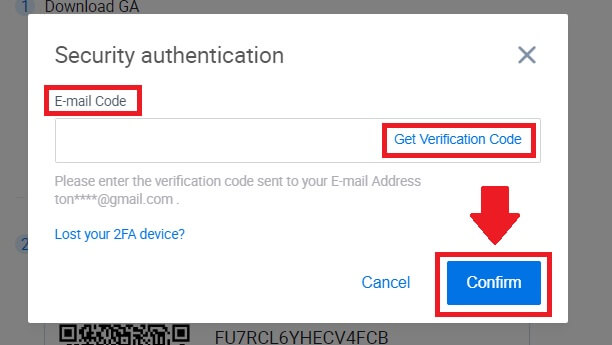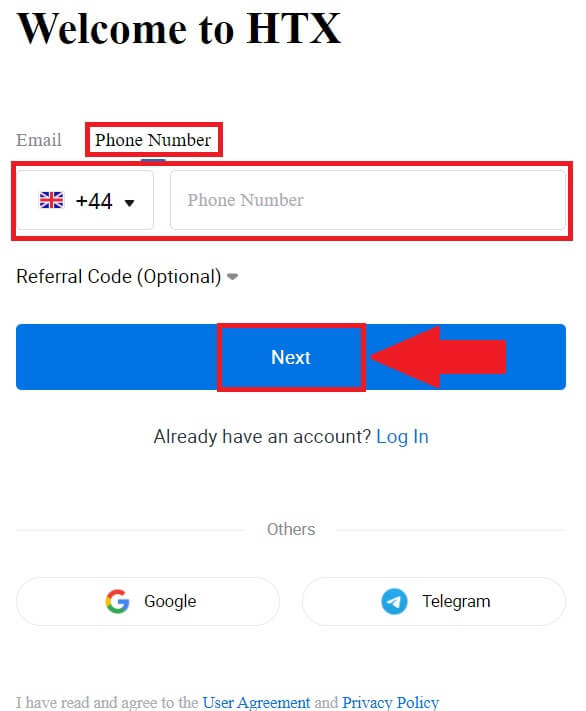Kako otvoriti račun i prijaviti se na HTX
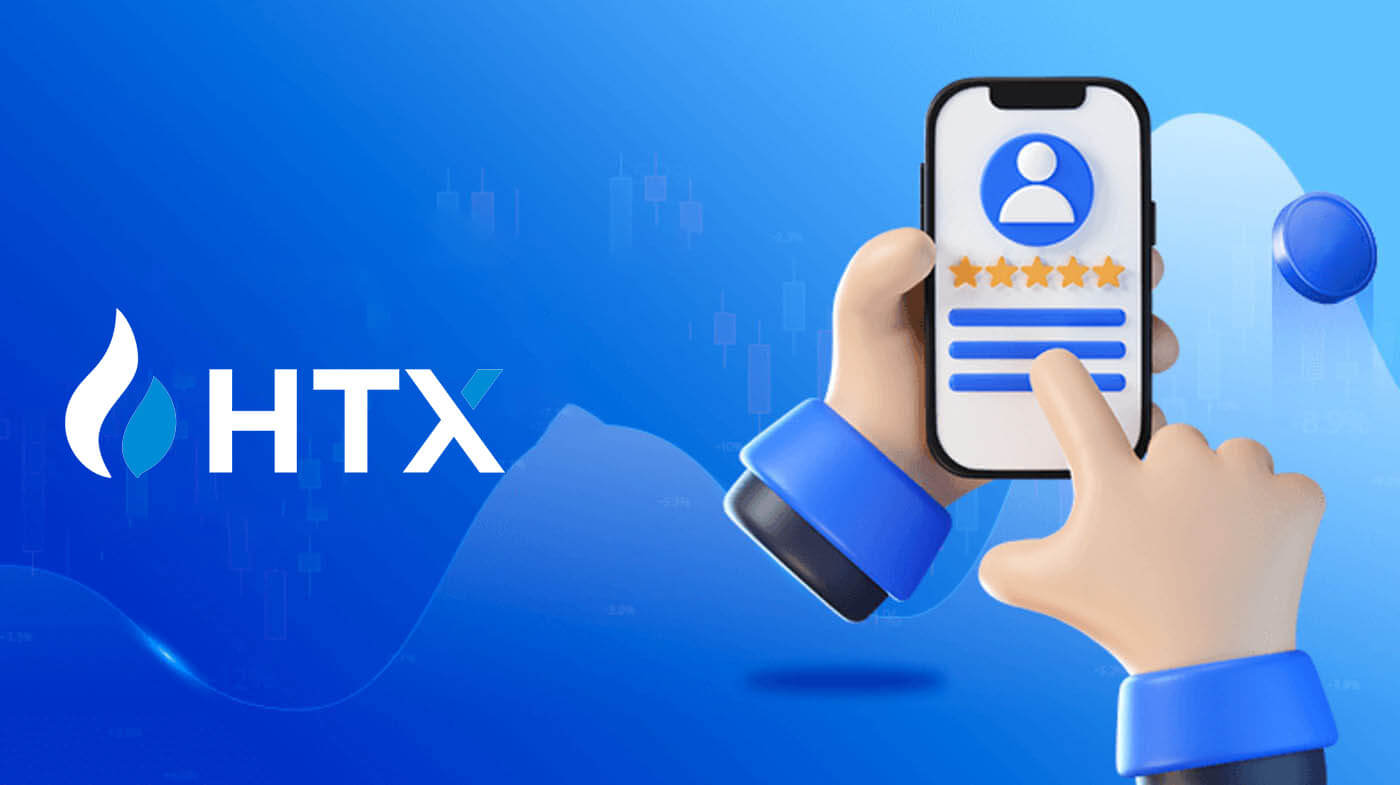
Kako otvoriti račun na HTX-u
Kako otvoriti račun na HTX-u s e-poštom ili telefonskim brojem
1. Idite na HTX web mjesto i kliknite na [Prijavi se] ili [Registriraj se sada].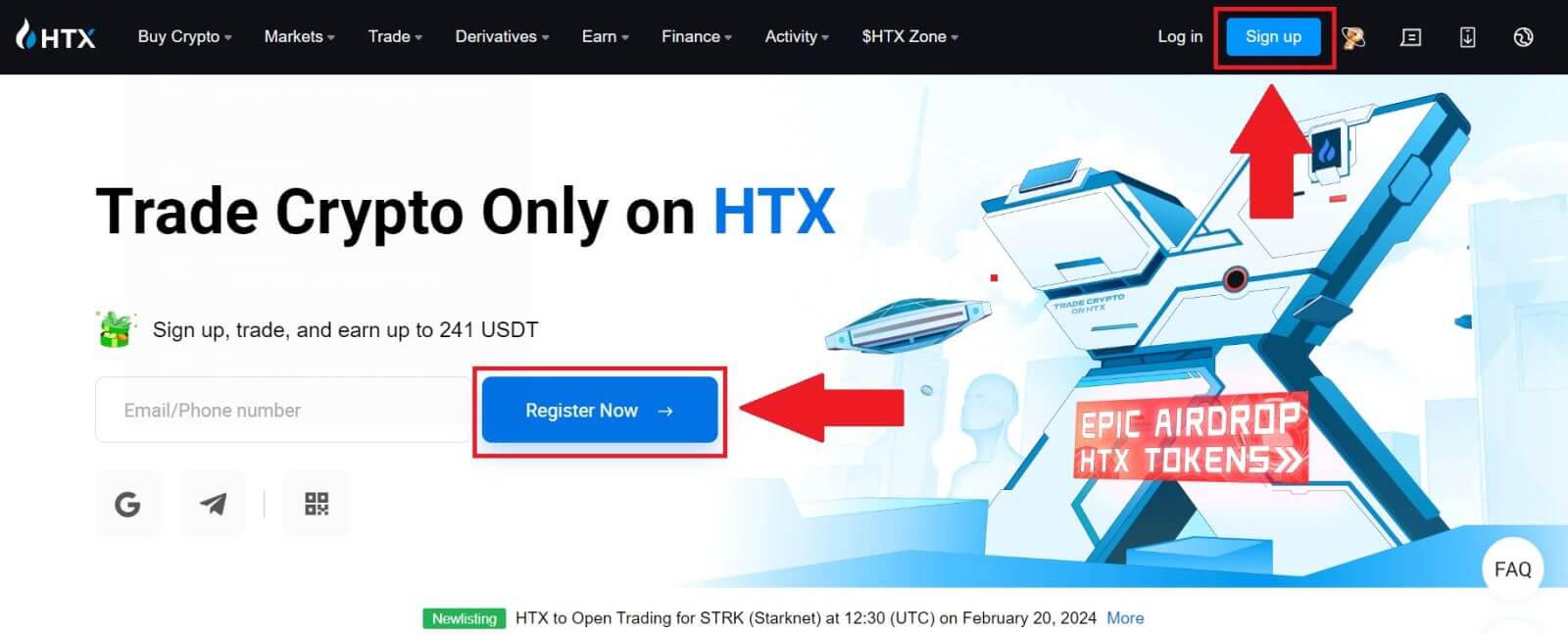
2. Odaberite [E-pošta] ili [Telefonski broj] i unesite svoju adresu e-pošte ili broj telefona. Zatim kliknite na [Dalje].
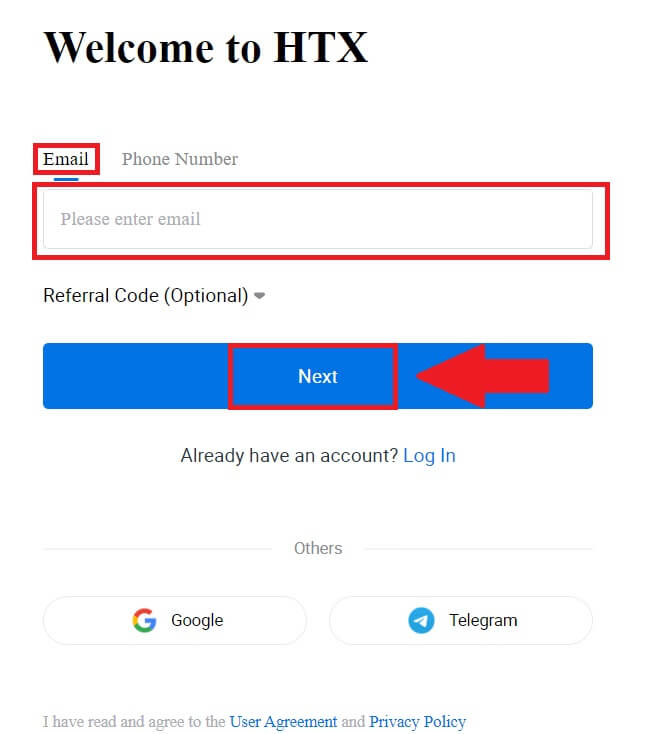
3. Primit ćete 6-znamenkasti kontrolni kod na svoju e-poštu ili broj telefona. Unesite kod i kliknite [Potvrdi].
Ako niste primili nikakav kontrolni kod, kliknite [Ponovo pošalji] . 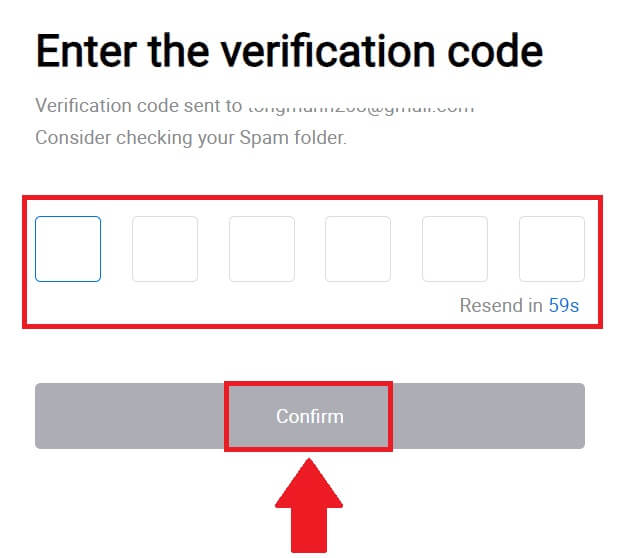
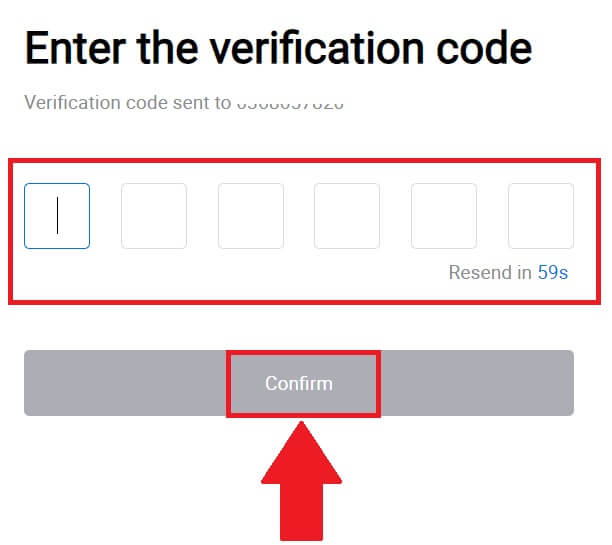
4. Napravite sigurnu lozinku za svoj račun i kliknite na [Begin Your HTX Journey].
Bilješka:
- Vaša lozinka mora sadržavati najmanje 8 znakova.
- Najmanje 2 od sljedećeg : brojevi, slova abecede i posebni znakovi.
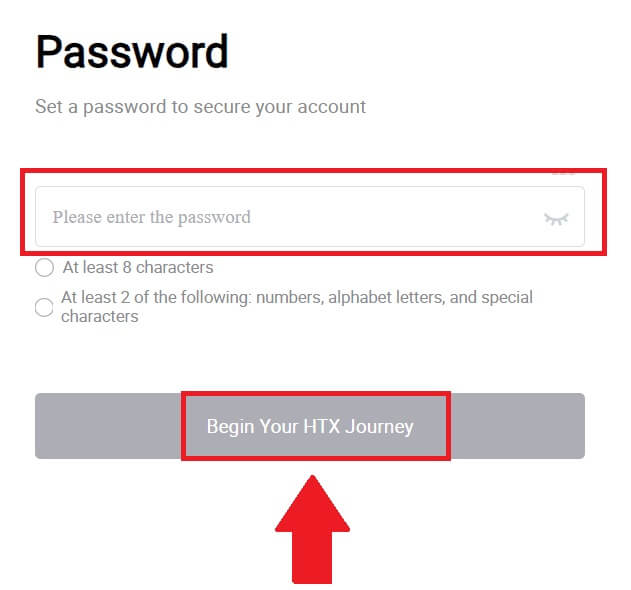
5. Čestitamo, uspješno ste registrirali račun na HTX.
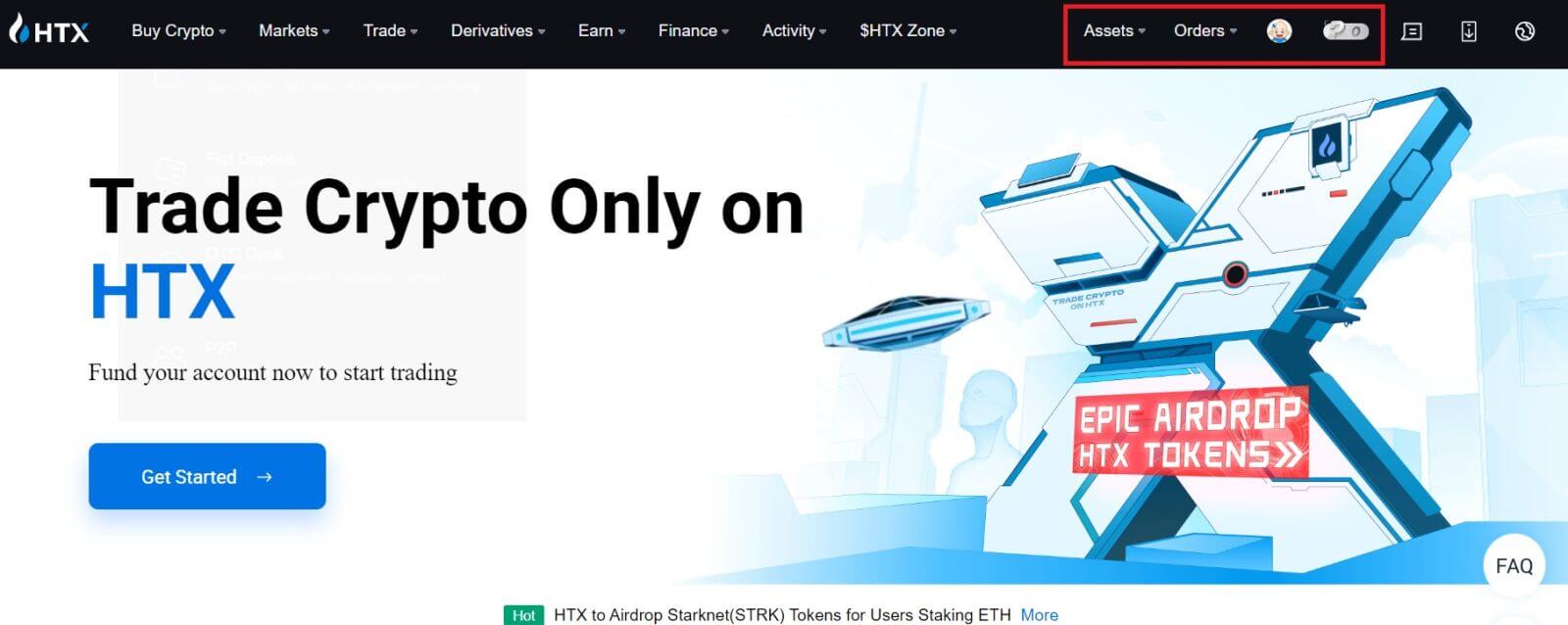
Kako otvoriti račun na HTX-u s Googleom
1. Idite na HTX web mjesto i kliknite na [Prijavi se] ili [Registriraj se sada].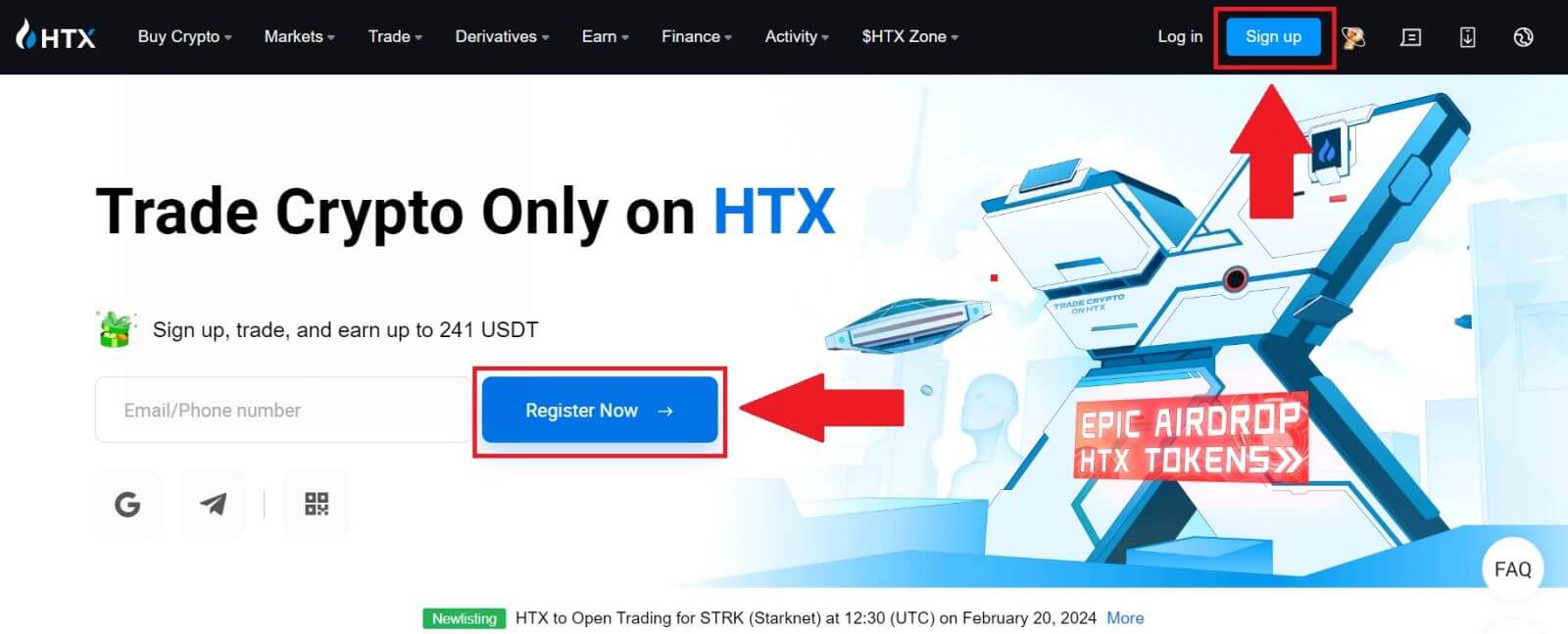
2. Kliknite na gumb [ Google ]. 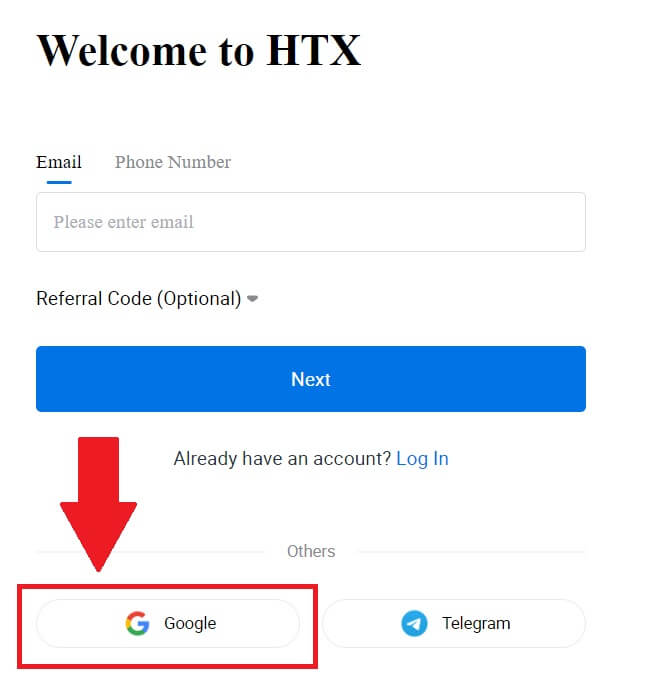
3. Otvorit će se prozor za prijavu, gdje ćete morati unijeti svoju adresu e-pošte i kliknuti na [Dalje] . 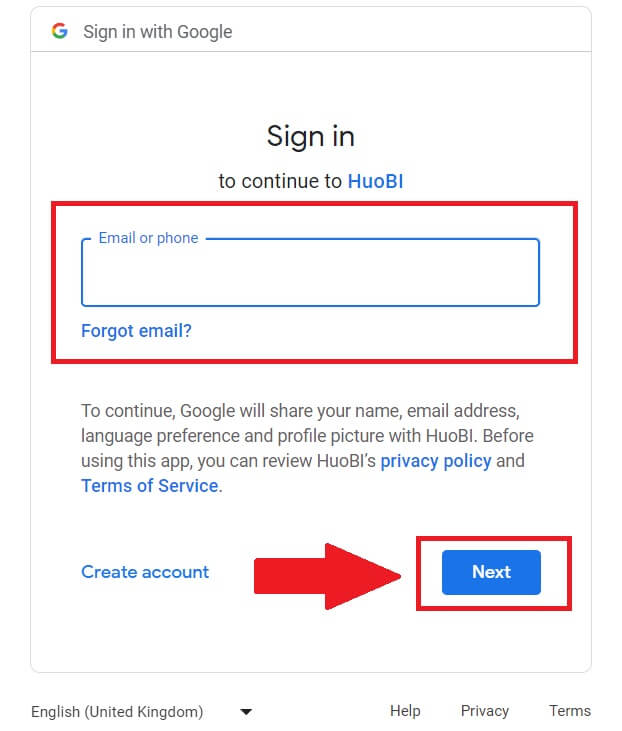
4. Zatim unesite lozinku za svoj Google račun i kliknite [Dalje] . 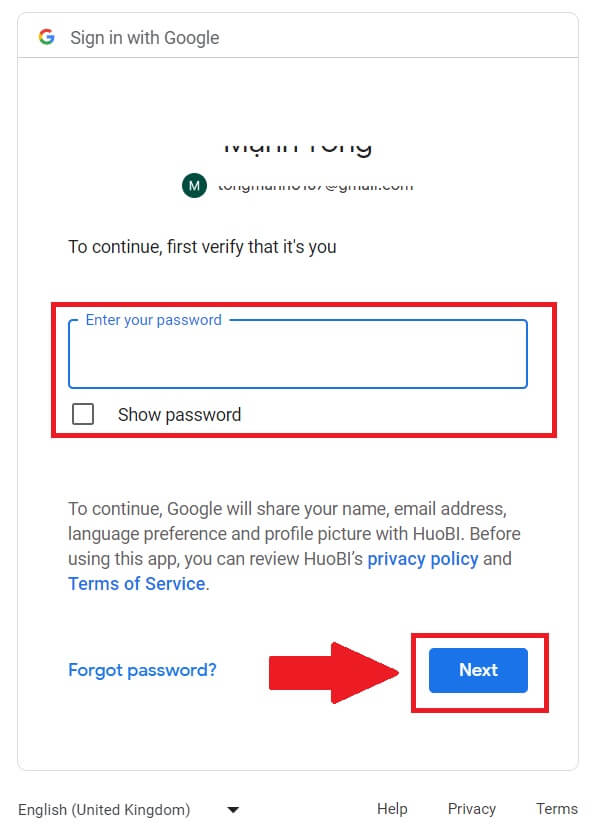
5. Kliknite na [Nastavi] za potvrdu prijave sa svojim Google računom. 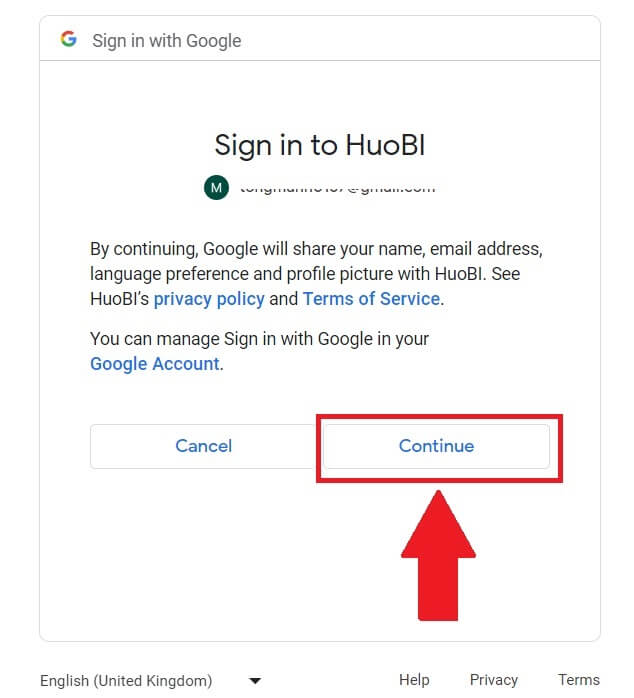 6. Kliknite na [Create a HTX Account] za nastavak.
6. Kliknite na [Create a HTX Account] za nastavak. 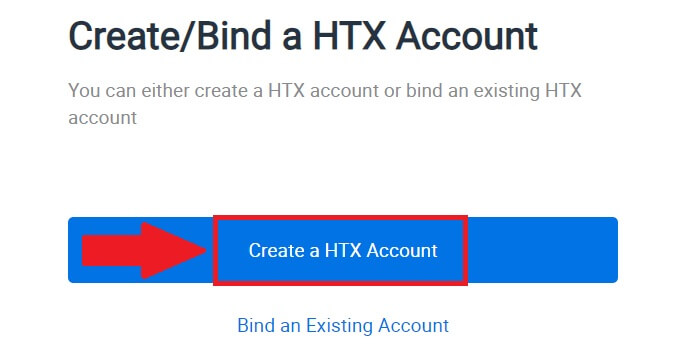
7. Odaberite [E-pošta] ili [Telefonski broj] i unesite svoju adresu e-pošte ili broj telefona. Zatim kliknite na [Registriraj se i uveži].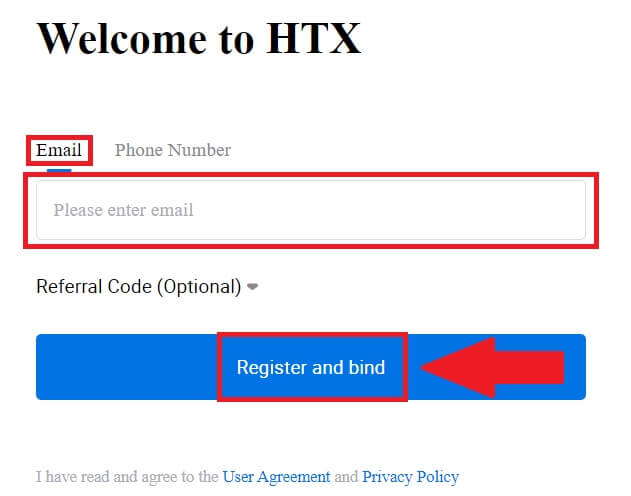
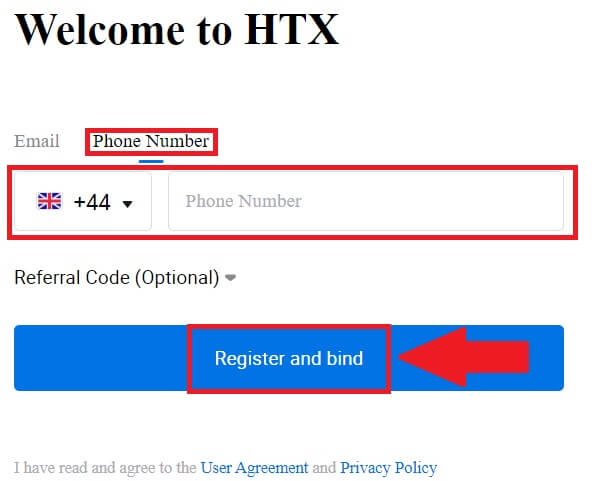
8. Primit ćete 6-znamenkasti kontrolni kod na svoju e-poštu ili broj telefona. Unesite kod i kliknite [Potvrdi].
Ako niste primili nikakav kontrolni kod, kliknite [Ponovo pošalji] . 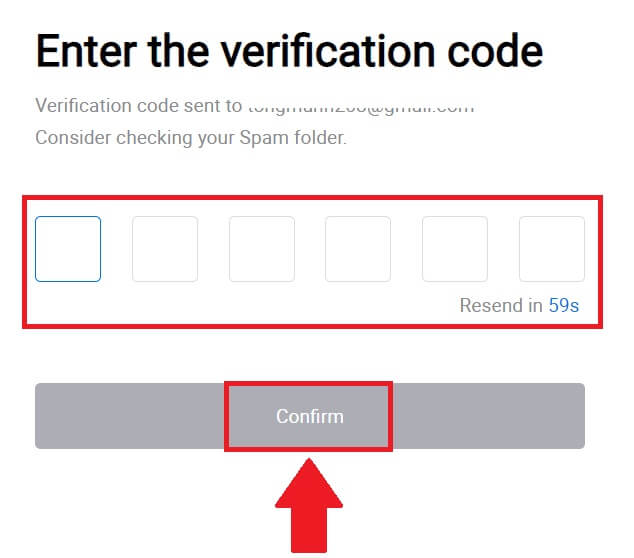
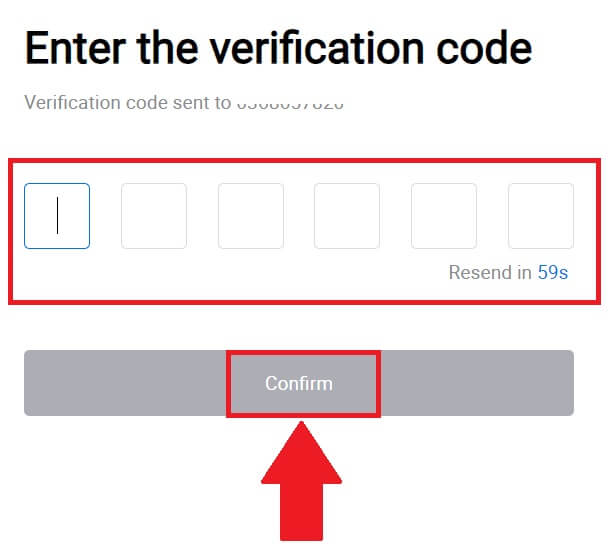
9. Napravite sigurnu lozinku za svoj račun i kliknite na [Begin Your HTX Journey].
Bilješka:
- Vaša lozinka mora sadržavati najmanje 8 znakova.
- Najmanje 2 od sljedećeg : brojevi, slova abecede i posebni znakovi.
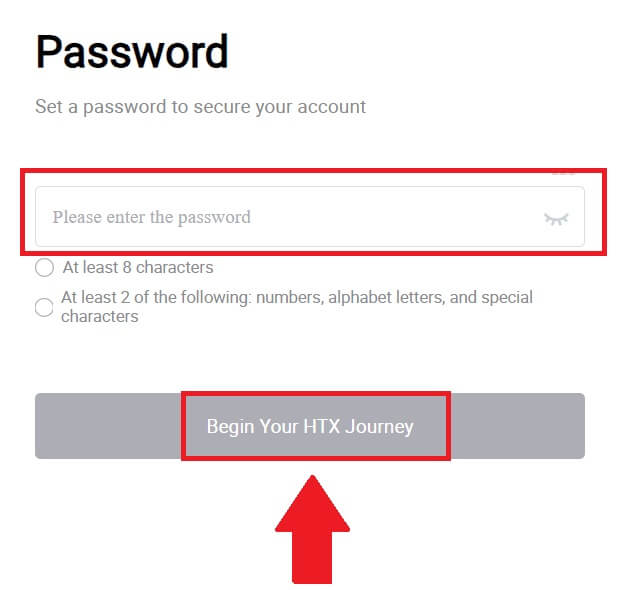
10. Čestitamo! Uspješno ste se registrirali na HTX putem Googlea. 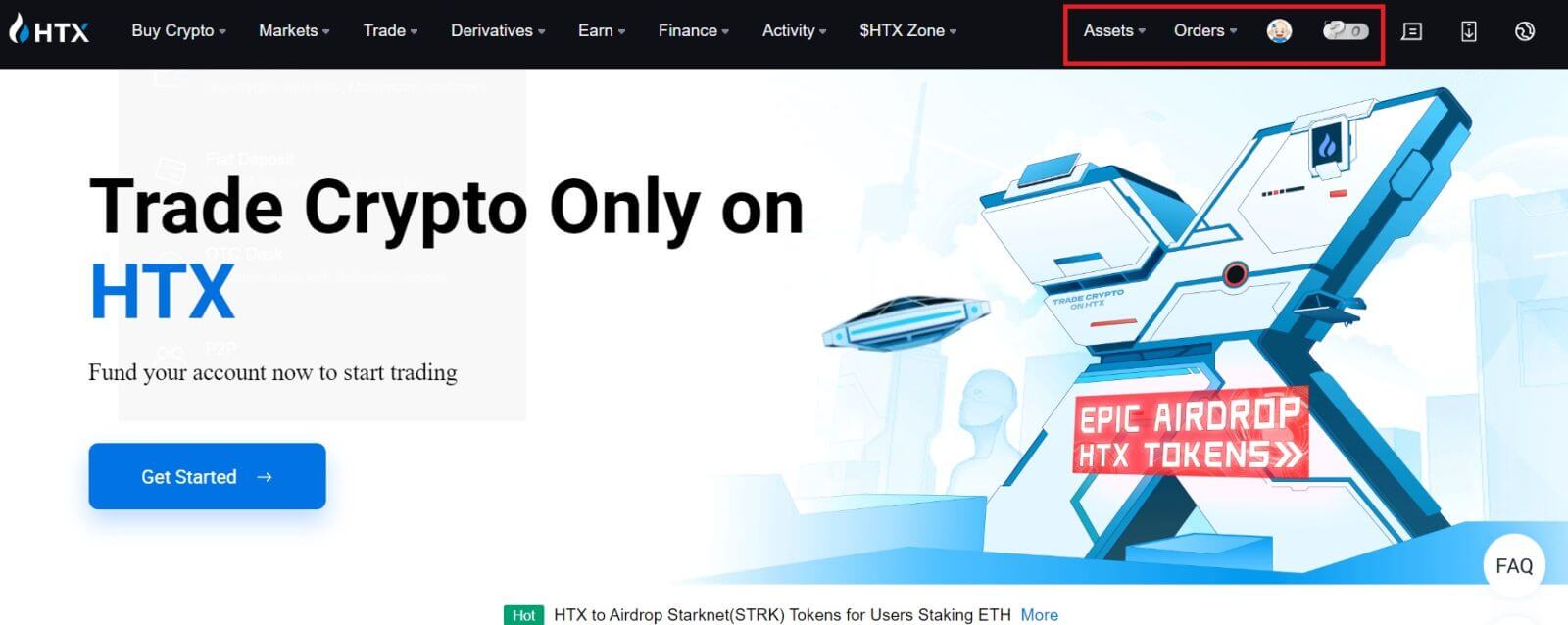
Kako otvoriti račun na HTX-u s Telegramom
1. Idite na HTX web mjesto i kliknite na [Prijavi se] ili [Registriraj se sada].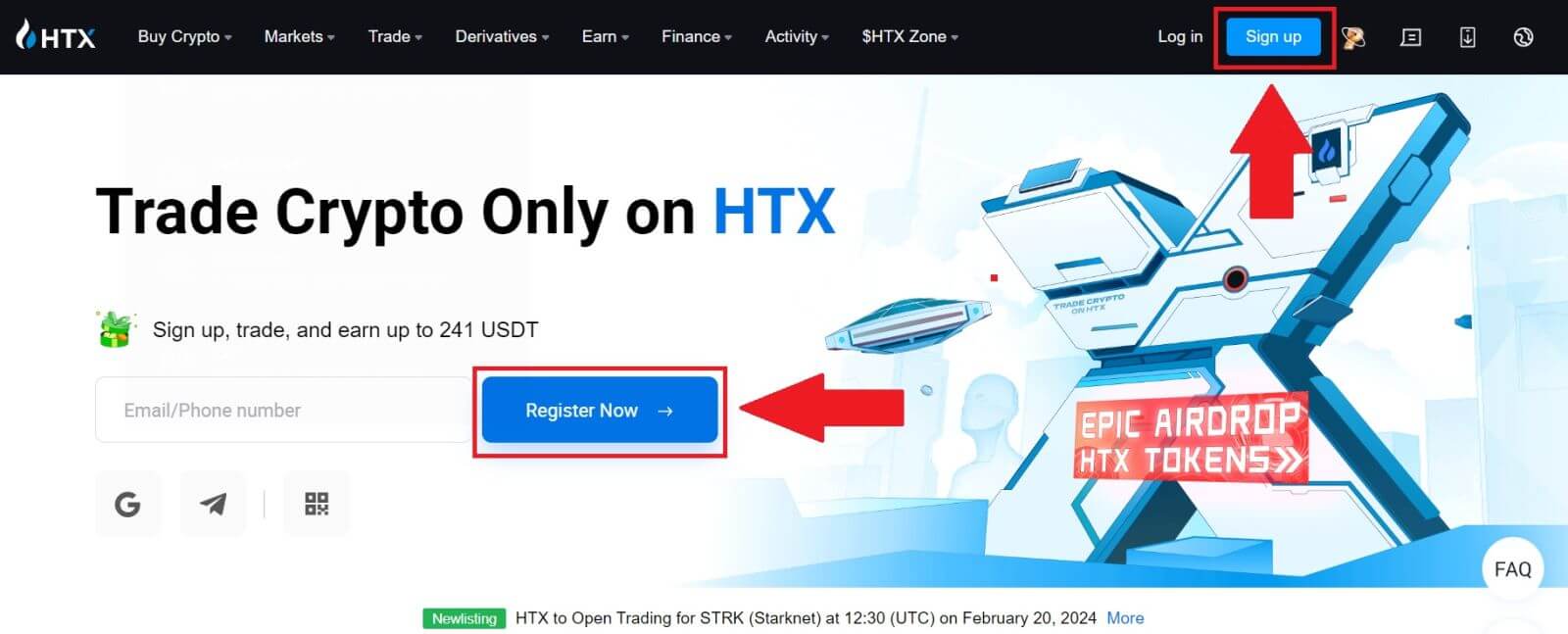
2. Pritisnite gumb [Telegram] .
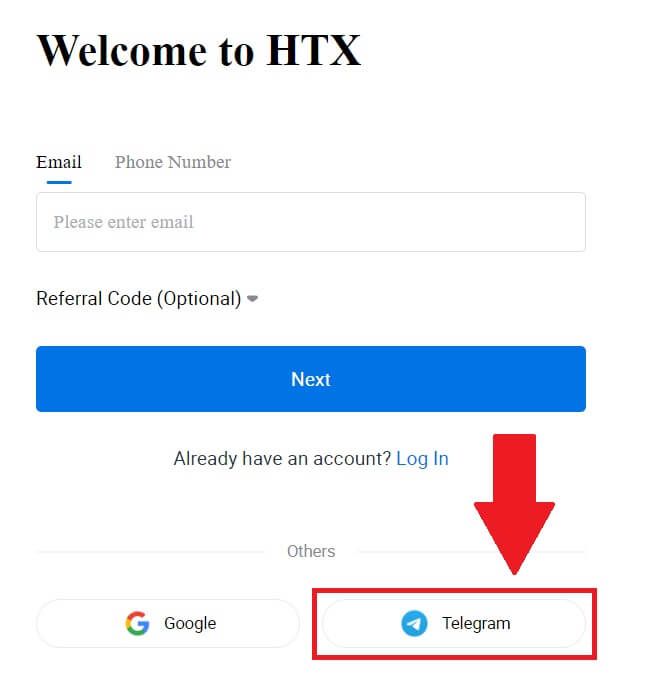
3. Pojavit će se skočni prozor. Unesite svoj telefonski broj za prijavu na HTX i kliknite [DALJE].
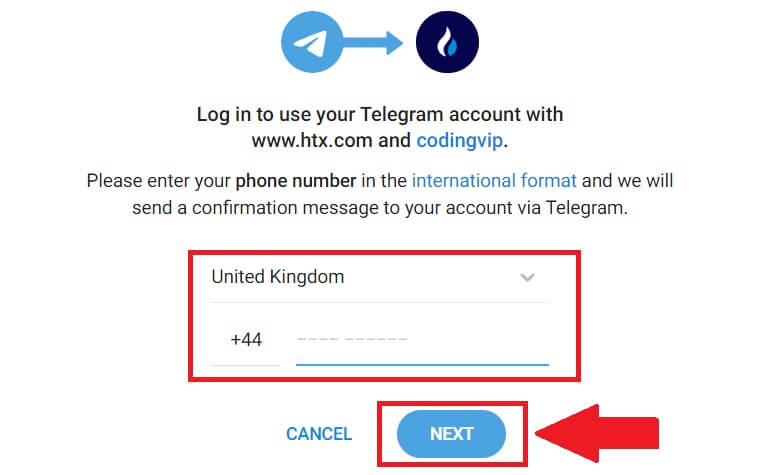
4. Zahtjev ćete primiti u aplikaciji Telegram. Potvrdite taj zahtjev.
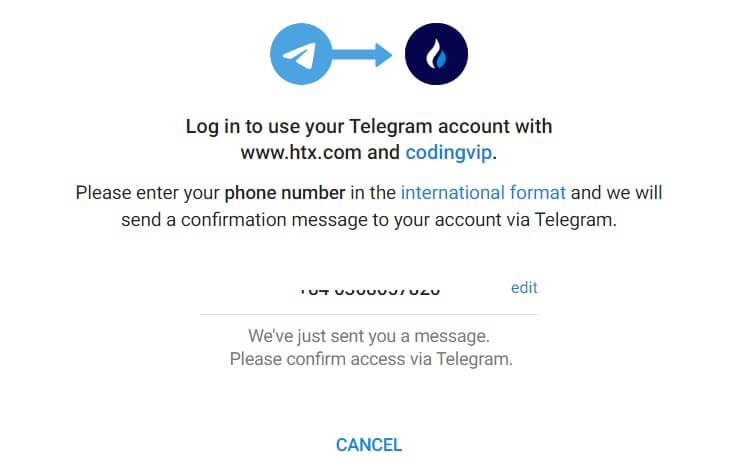
5. Kliknite [PRIHVATI] za nastavak prijave za HTX pomoću vjerodajnice za Telegram.
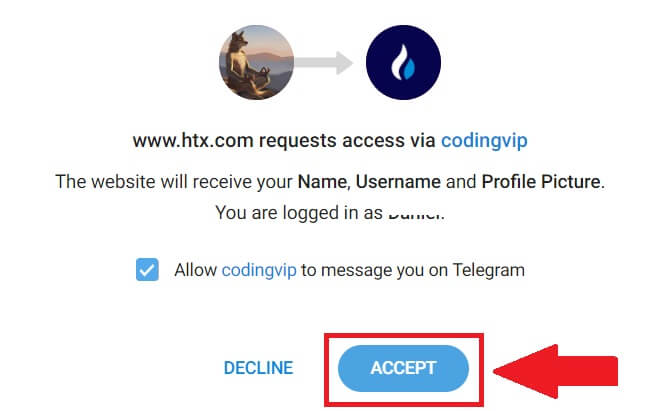
6. Kliknite na [Create a HTX Account] za nastavak. 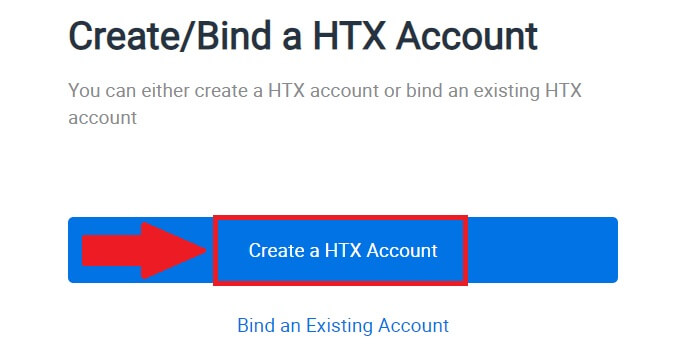
7. Odaberite [E-pošta] ili [Telefonski broj] i unesite svoju adresu e-pošte ili broj telefona. Zatim kliknite na [Registriraj se i uveži].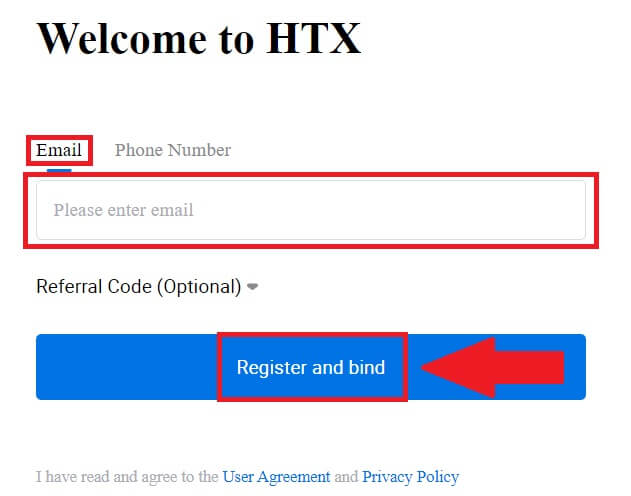
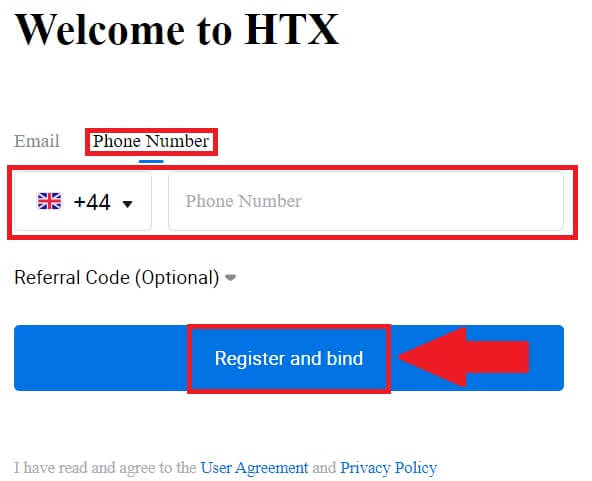
8. Primit ćete 6-znamenkasti kontrolni kod na svoju e-poštu ili broj telefona. Unesite kod i kliknite [Potvrdi].
Ako niste primili nikakav kontrolni kod, kliknite [Ponovo pošalji] . 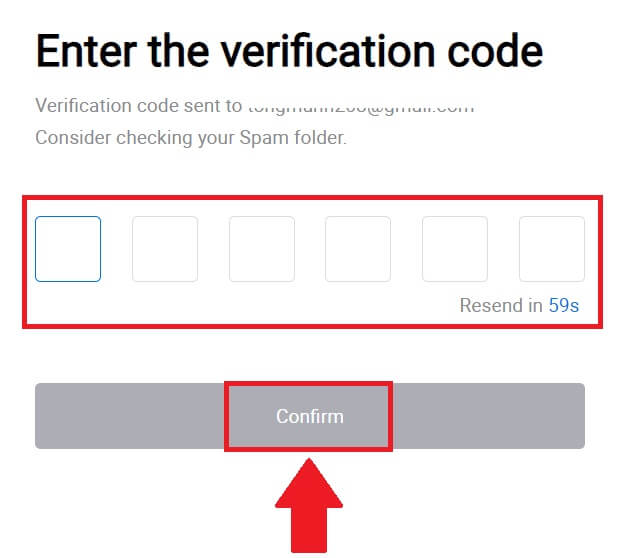
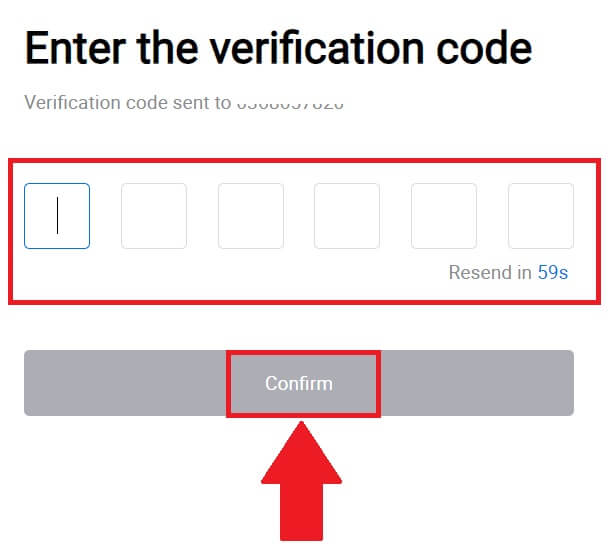
9. Napravite sigurnu lozinku za svoj račun i kliknite na [Begin Your HTX Journey].
Bilješka:
- Vaša lozinka mora sadržavati najmanje 8 znakova.
- Najmanje 2 od sljedećeg : brojevi, slova abecede i posebni znakovi.
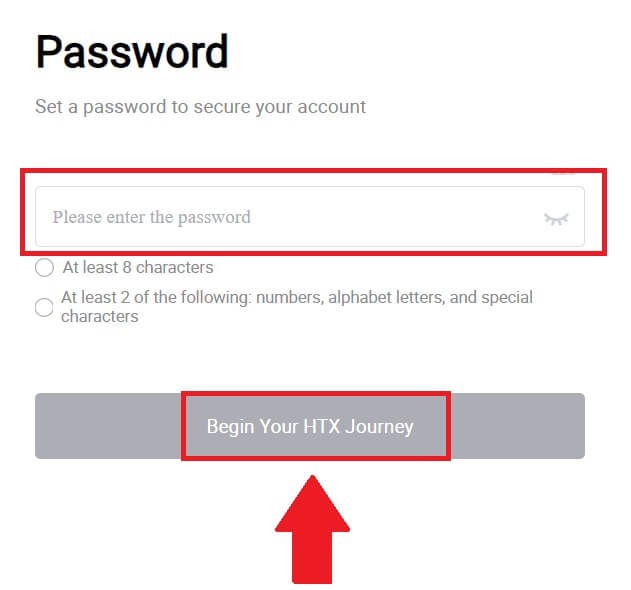 10. Čestitamo! Uspješno ste se registrirali na HTX putem Telegrama.
10. Čestitamo! Uspješno ste se registrirali na HTX putem Telegrama. 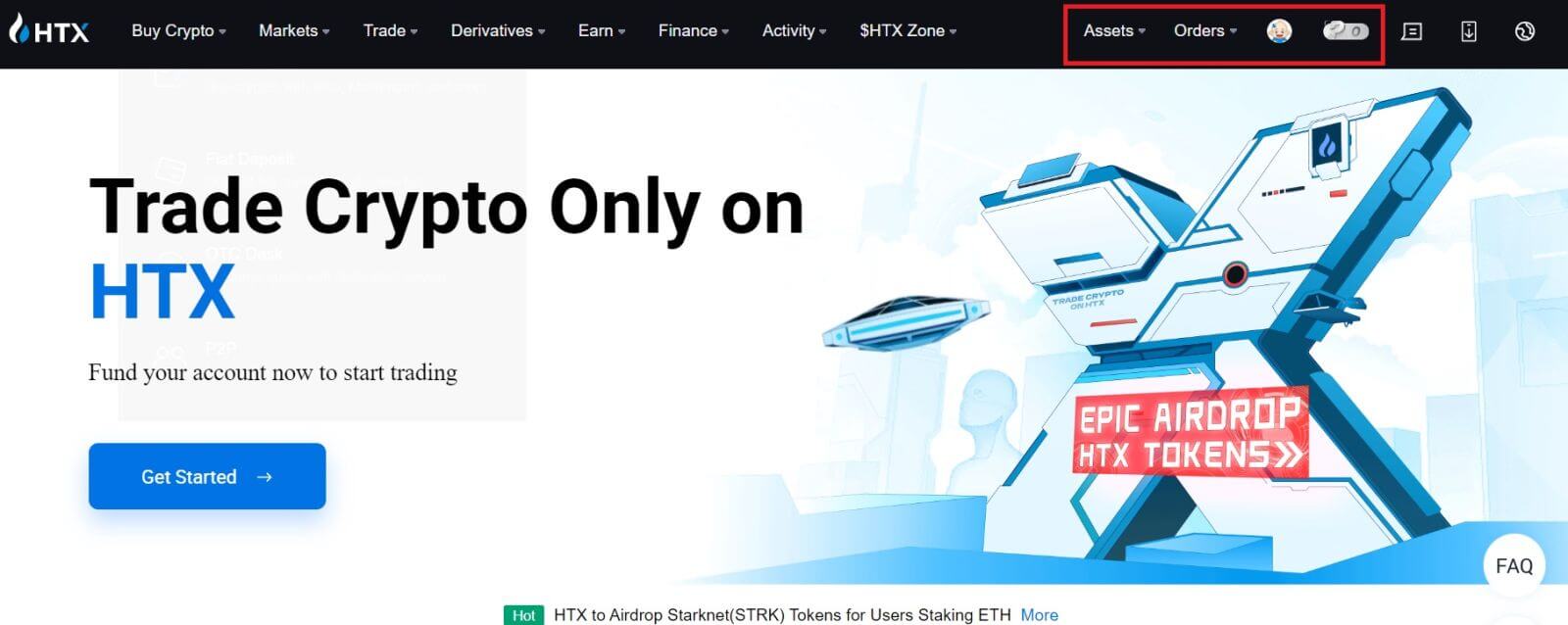
Kako otvoriti račun na HTX aplikaciji
1. Morate instalirati HTX aplikaciju iz Google Play Store ili App Store kako biste kreirali račun za trgovanje.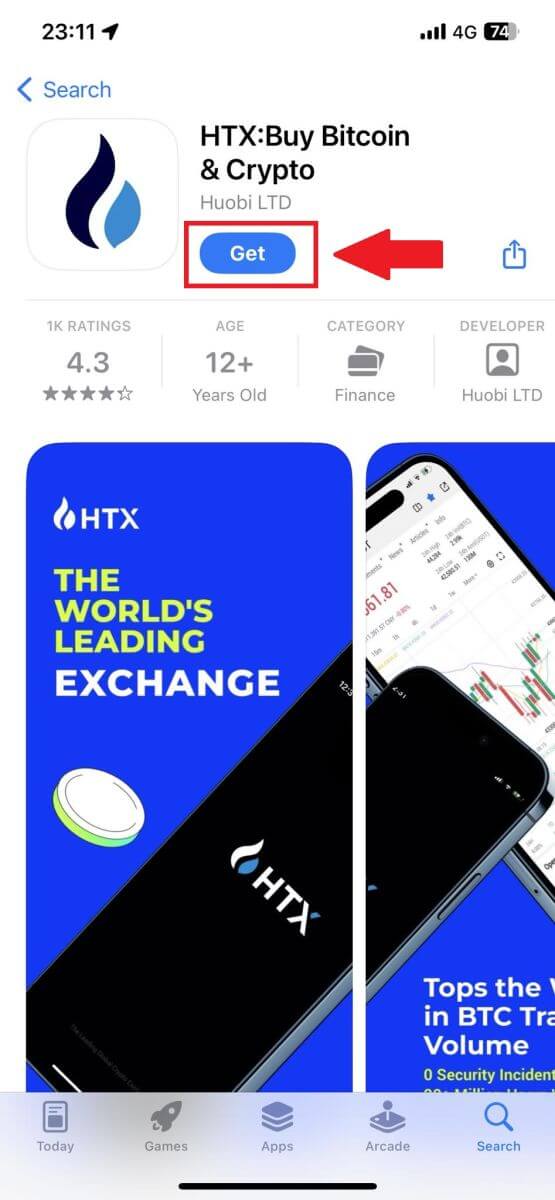
2. Otvorite aplikaciju HTX i dodirnite [Prijava/Prijava] .
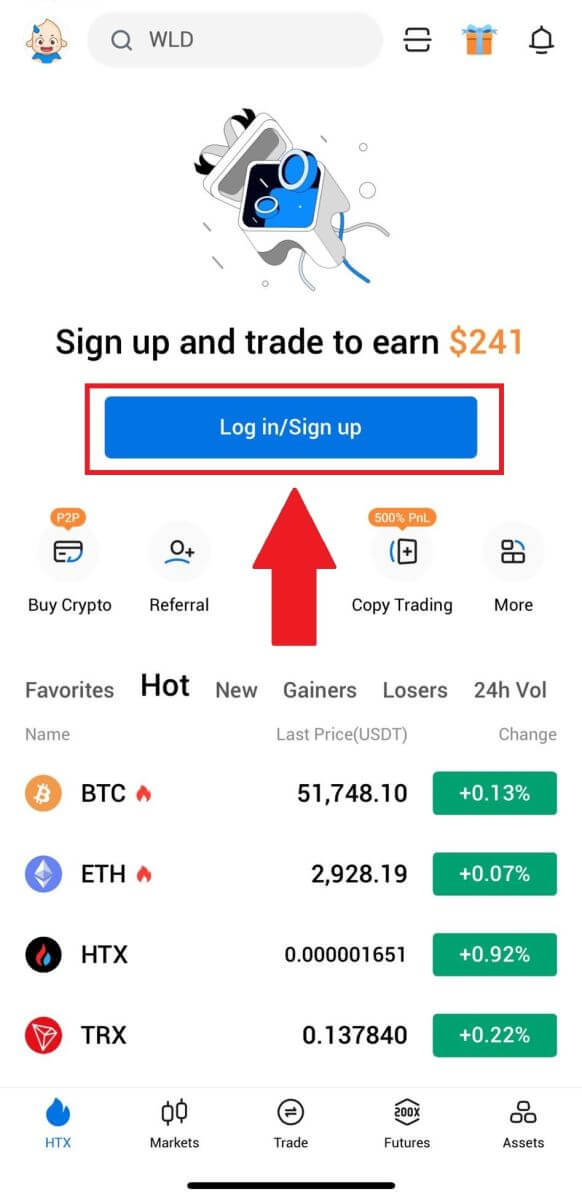
3. Unesite svoju e-poštu/broj mobilnog telefona i kliknite [Dalje].
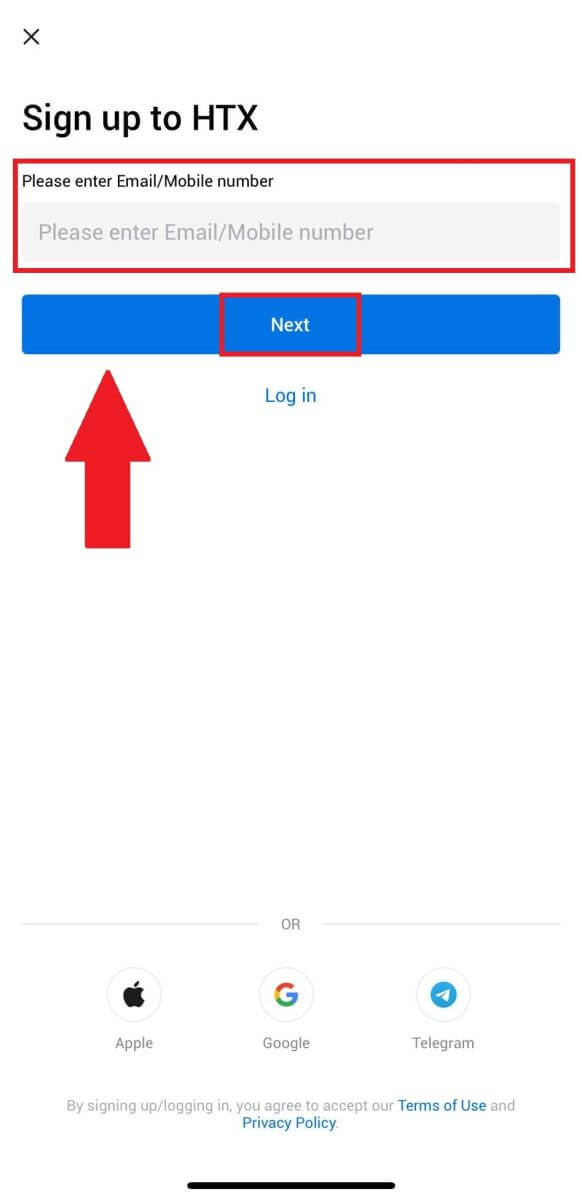
4. Primit ćete 6-znamenkasti kontrolni kod na svoju e-poštu ili broj telefona. Unesite kod za nastavak
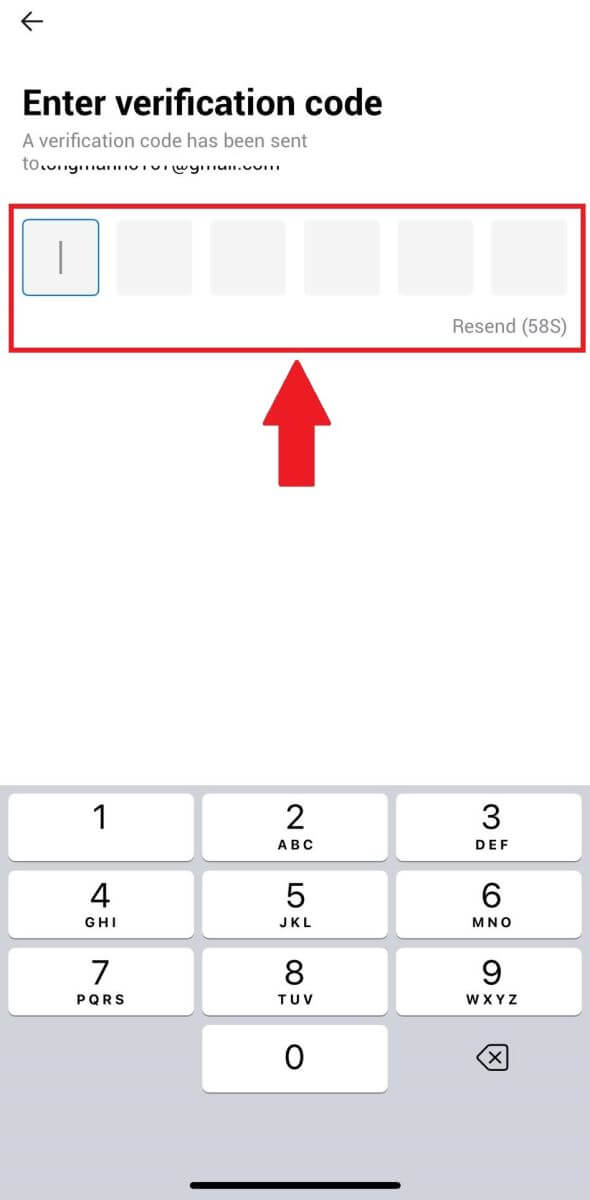
5. Napravite sigurnu lozinku za svoj račun i kliknite [Registracija dovršena].
Bilješka:
- Vaša lozinka mora sadržavati najmanje 8 znakova.
- Najmanje 2 od sljedećeg : brojevi, slova abecede i posebni znakovi.
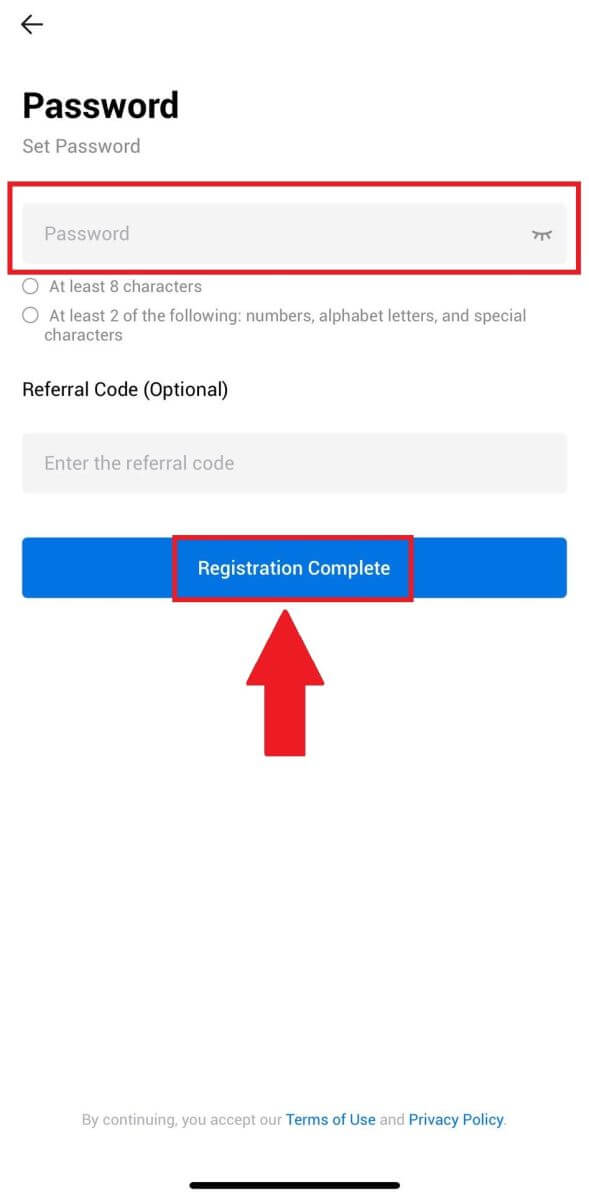
6. Čestitamo, uspješno ste se registrirali na HTX App.
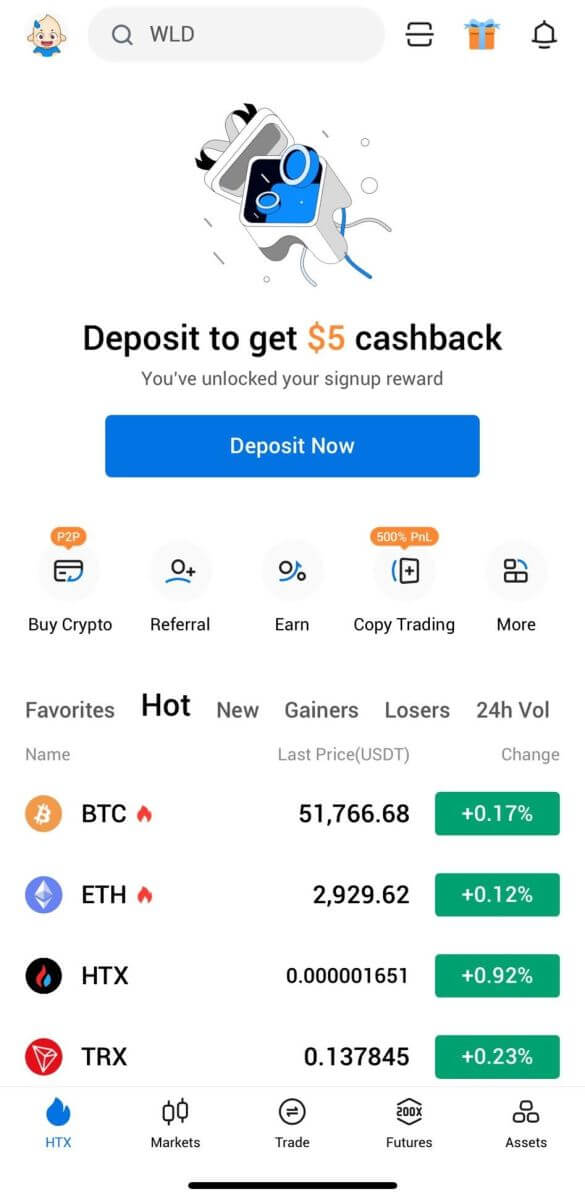
Ili se možete prijaviti na HTX aplikaciju koristeći druge metode.
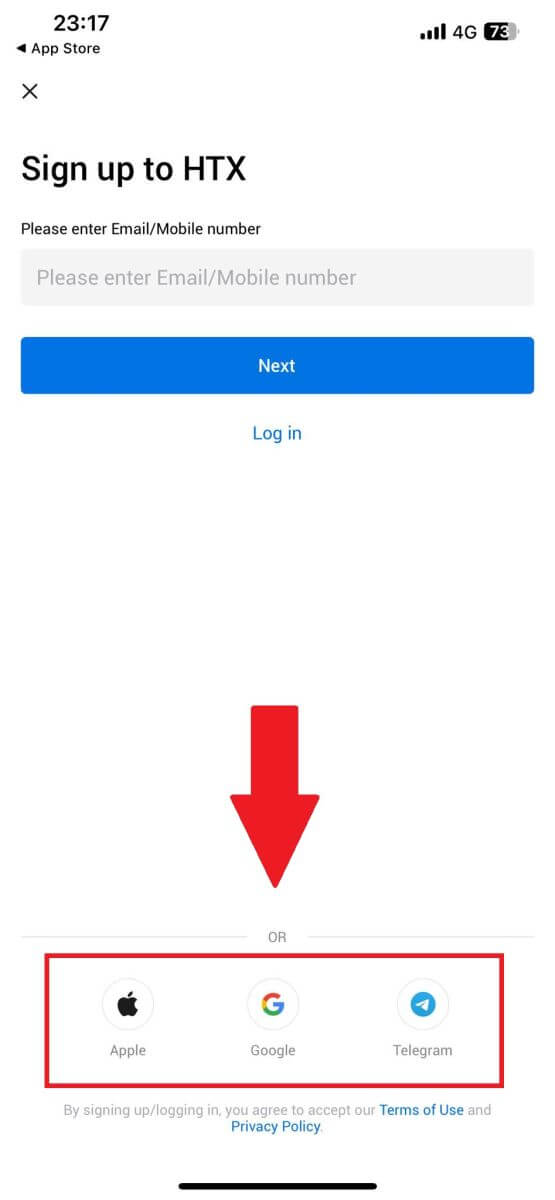
Često postavljana pitanja (FAQ)
Zašto ne mogu primati e-poštu od HTX-a?
Ako ne primate e-poštu poslanu s HTX-a, slijedite upute u nastavku da biste provjerili postavke svoje e-pošte:Jeste li prijavljeni na adresu e-pošte koja je registrirana na vašem HTX računu? Ponekad ste možda odjavljeni iz svoje e-pošte na svom uređaju i stoga ne možete vidjeti HTX e-poštu. Prijavite se i osvježite.
Jeste li provjerili spam mapu svoje e-pošte? Ako ustanovite da vaš pružatelj usluga e-pošte gura HTX e-poštu u vašu mapu neželjene pošte, možete ih označiti kao "sigurne" stavljanjem HTX adresa e-pošte na popis dopuštenih. Možete pogledati Kako staviti HTX e-poštu na bijeli popis da biste to postavili.
Je li funkcionalnost vašeg klijenta e-pošte ili pružatelja usluga normalna? Kako biste bili sigurni da vaš vatrozid ili antivirusni program ne uzrokuje sigurnosni sukob, možete provjeriti postavke poslužitelja e-pošte.
Je li vaš inbox prepun e-pošte? Nećete moći slati ni primati e-poštu ako ste dosegli ograničenje. Da biste napravili mjesta za nove poruke e-pošte, možete ukloniti neke od starijih.
Registrirajte se koristeći uobičajene adrese e-pošte kao što su Gmail, Outlook itd., ako je ikako moguće.
Zašto ne mogu dobiti SMS kontrolne kodove?
HTX uvijek radi na poboljšanju korisničkog iskustva širenjem naše pokrivenosti SMS autentifikacijom. Unatoč tome, određene nacije i regije trenutno nisu podržane. Provjerite naš popis globalne SMS pokrivenosti da vidite je li vaša lokacija pokrivena ako ne možete omogućiti SMS autentifikaciju. Koristite Google autentifikaciju kao svoju primarnu dvofaktorsku autentifikaciju ako vaša lokacija nije uključena na popis.
Trebate poduzeti sljedeće radnje ako i dalje ne možete primiti SMS kodove čak i nakon što ste aktivirali SMS autentifikaciju ili ako trenutno živite u državi ili regiji koja je pokrivena našom globalnom popisom pokrivenosti SMS-om:
- Provjerite je li mrežni signal na vašem mobilnom uređaju jak.
- Onemogućite sve programe za blokiranje poziva, vatrozid, antivirusne programe i/ili programe za pozivatelje na svom telefonu koji bi mogli spriječiti rad našeg broja SMS koda.
- Ponovno uključite telefon.
- Umjesto toga pokušajte s glasovnom potvrdom.
Kako promijeniti račun e-pošte na HTX-u?
1. Idite na HTX web mjesto i kliknite na ikonu profila. 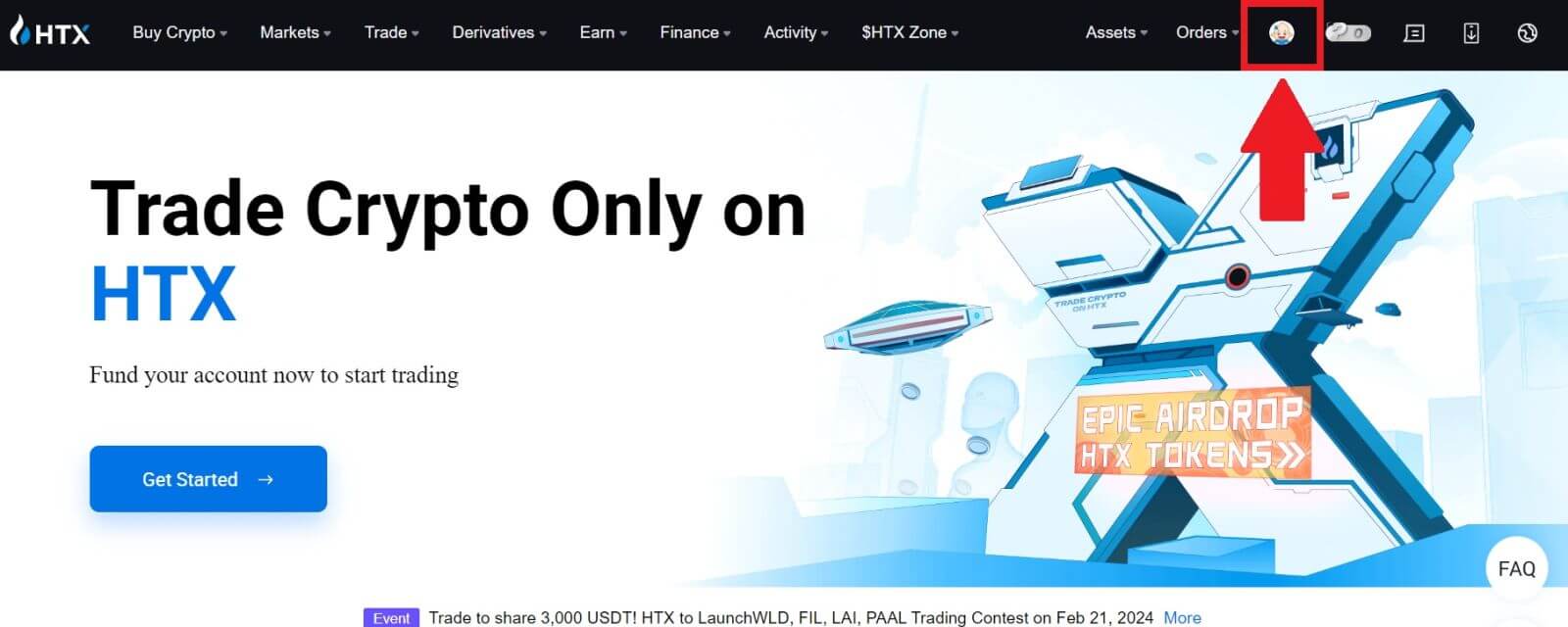
2. U odjeljku e-pošte kliknite na [Promijeni adresu e-pošte].
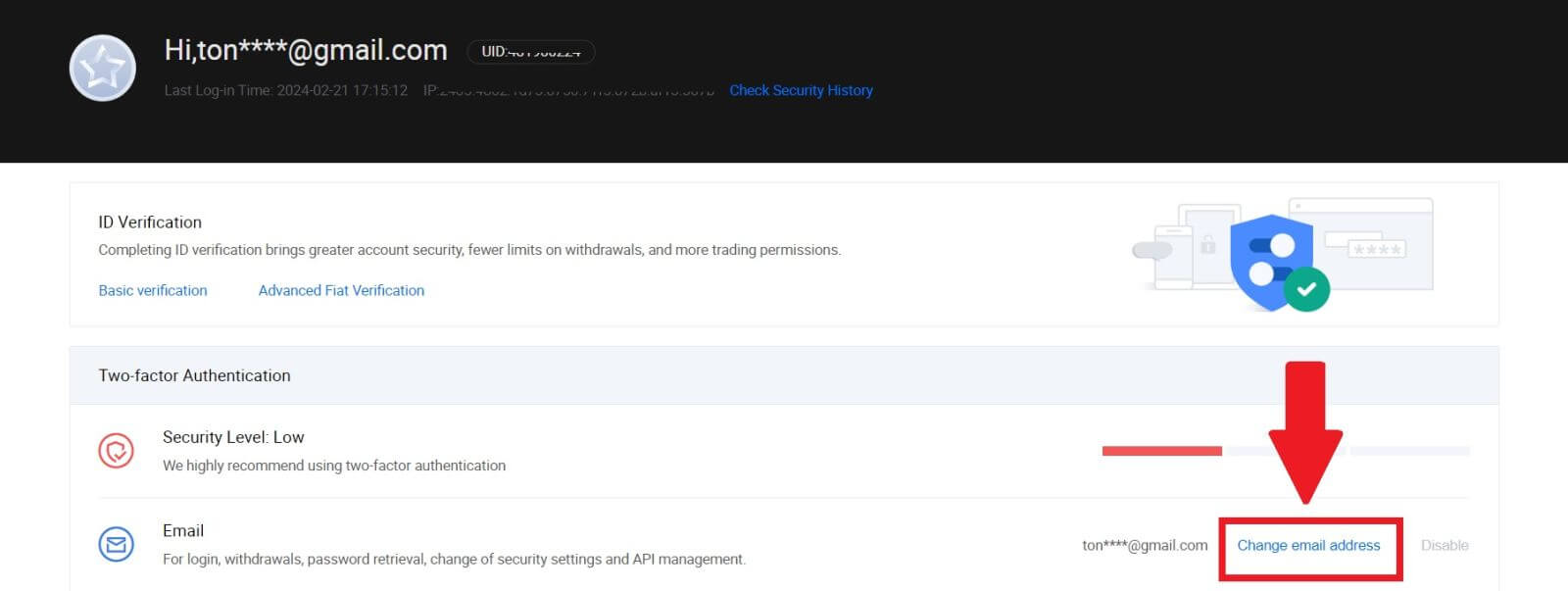
3. Unesite svoj kod za provjeru e-pošte klikom na [Get Verification]. Zatim kliknite [Potvrdi] za nastavak.
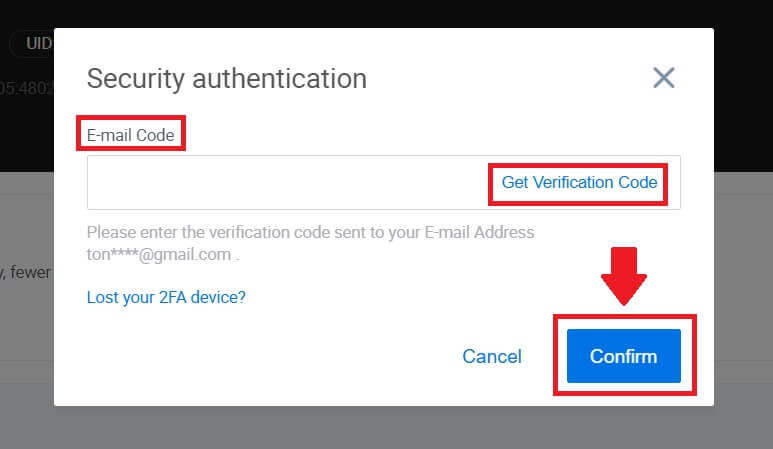
4. Unesite svoju novu e-poštu i svoj novi kod za provjeru e-pošte i kliknite [Potvrdi]. Nakon toga ste uspješno promijenili email.
Bilješka:
- Nakon promjene adrese e-pošte morat ćete se ponovno prijaviti.
- Radi sigurnosti vašeg računa, isplate će biti privremeno obustavljene 24 sata nakon promjene vaše adrese e-pošte
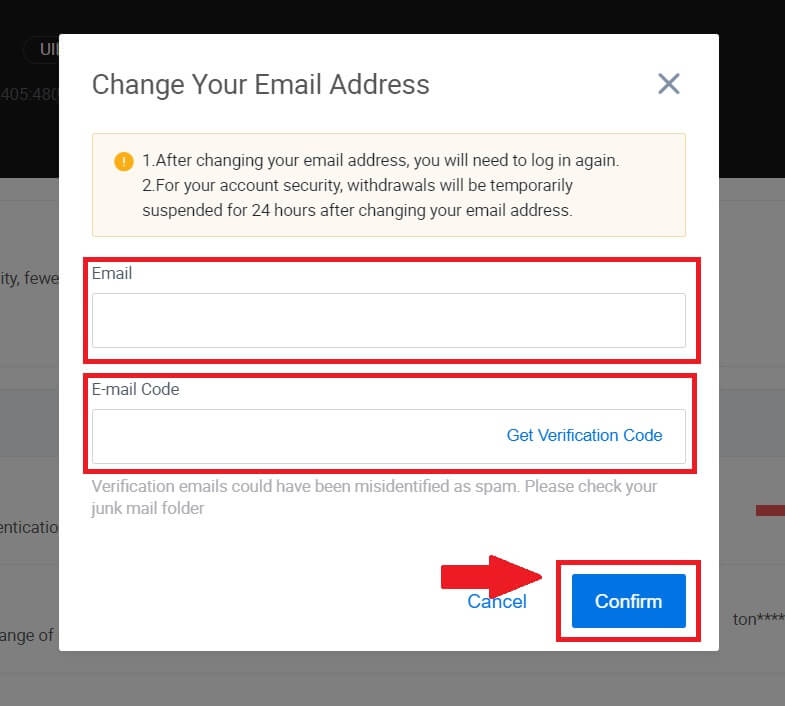
Kako se prijaviti na račun na HTX
Kako se prijaviti na HTX sa svojom e-poštom i telefonskim brojem
1. Idite na HTX web mjesto i kliknite na [Prijava].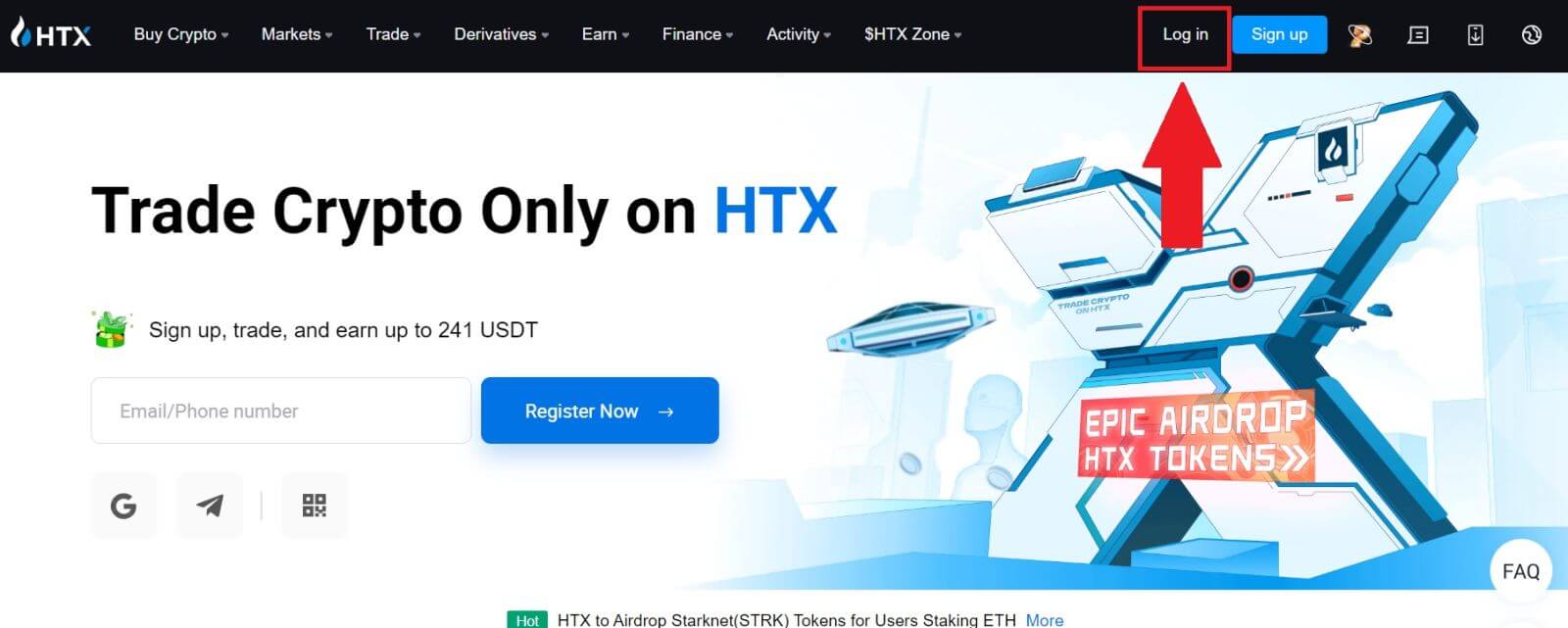
2. Odaberite i unesite svoju e-poštu/broj telefona , unesite svoju sigurnu lozinku i kliknite [Prijava].
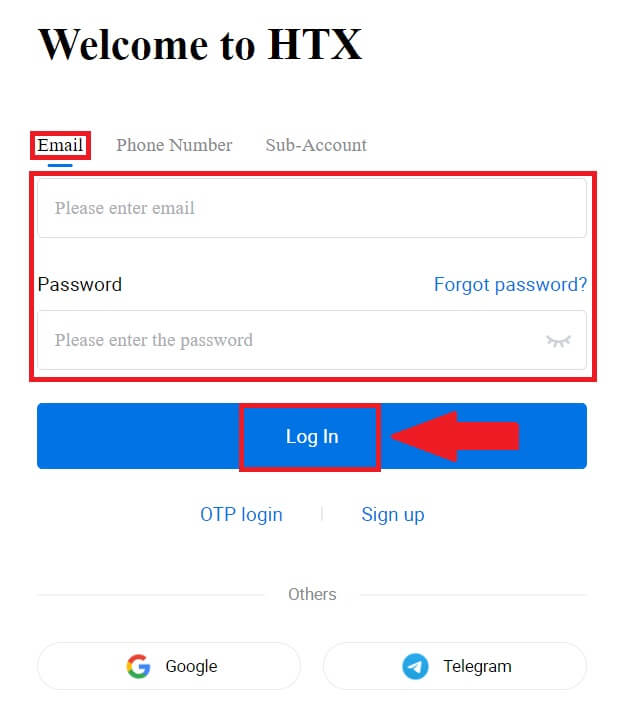
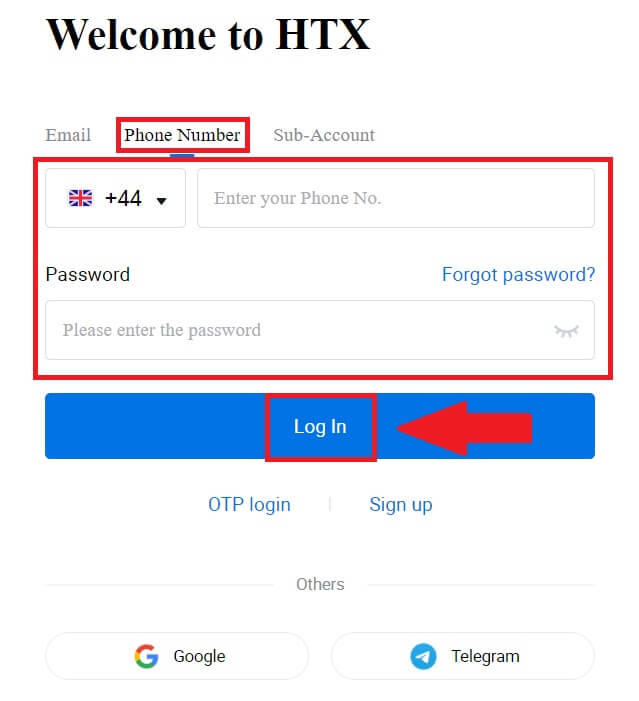
3. Kliknite [Kliknite za slanje] kako biste primili 6-znamenkasti kod za provjeru na svoju e-poštu ili broj telefona. Unesite kod i kliknite [Potvrdi] za nastavak.
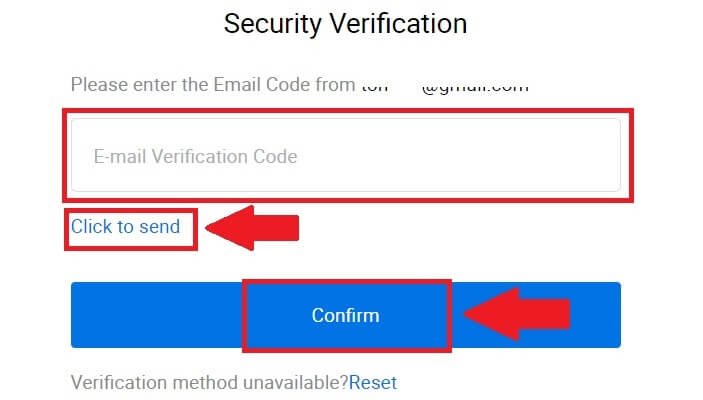
4. Nakon unosa ispravnog koda za provjeru, možete uspješno koristiti svoj HTX račun za trgovanje.
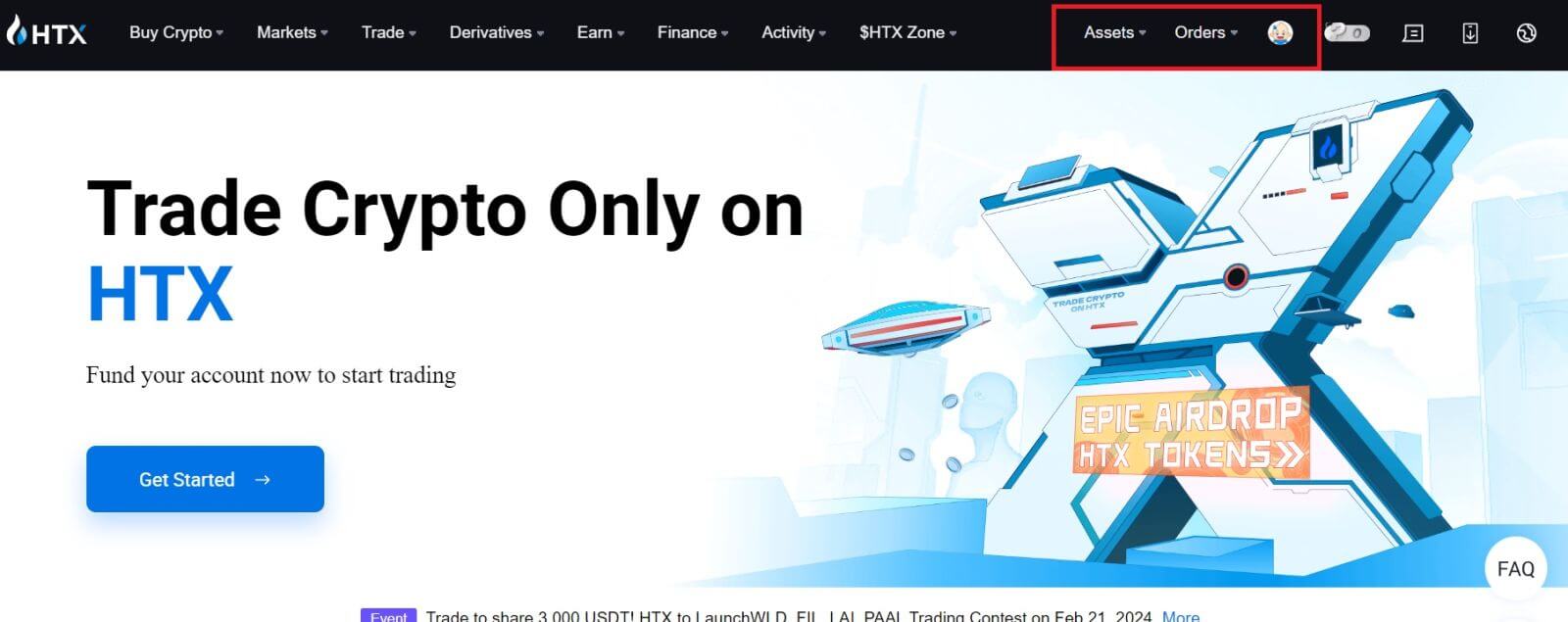
Kako se prijaviti na HTX s Google računom
1. Idite na HTX web mjesto i kliknite na [Prijava].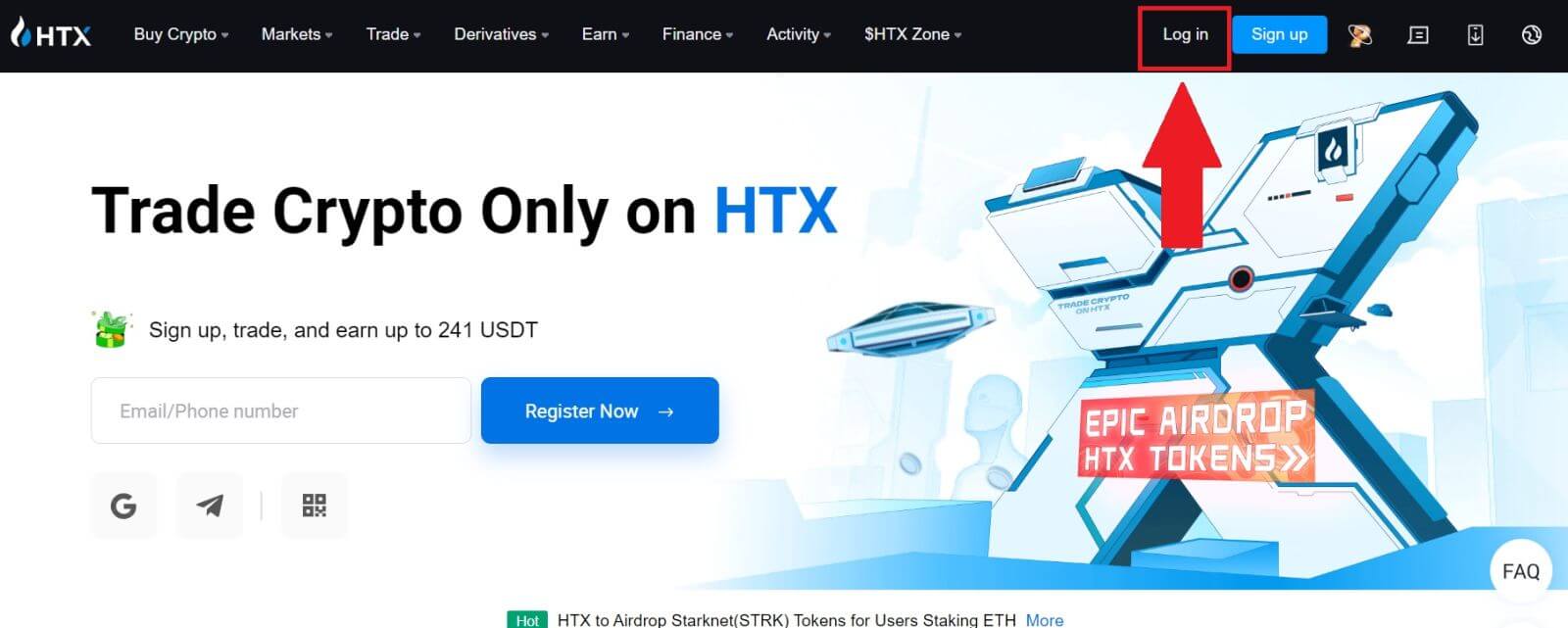
2. Na stranici za prijavu pronaći ćete razne opcije prijave. Potražite i odaberite gumb [Google] .
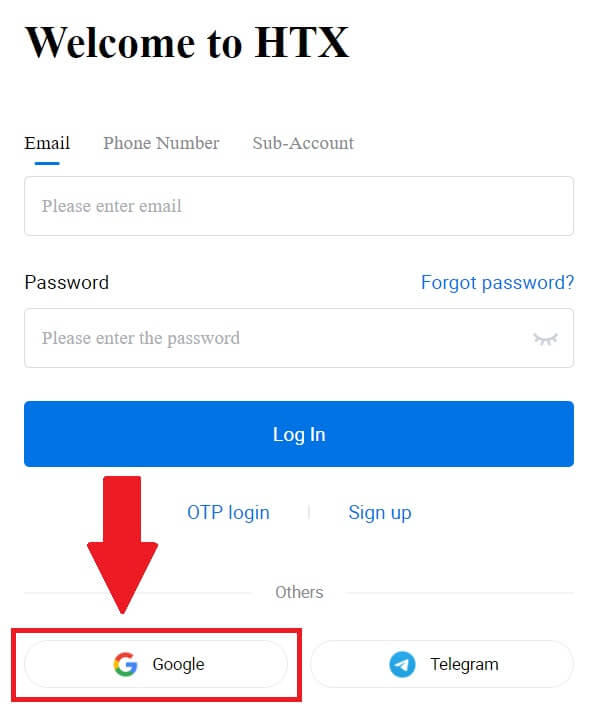 3. Pojavit će se novi prozor ili skočni prozor, unesite Google račun na koji se želite prijaviti i kliknite na [Dalje].
3. Pojavit će se novi prozor ili skočni prozor, unesite Google račun na koji se želite prijaviti i kliknite na [Dalje].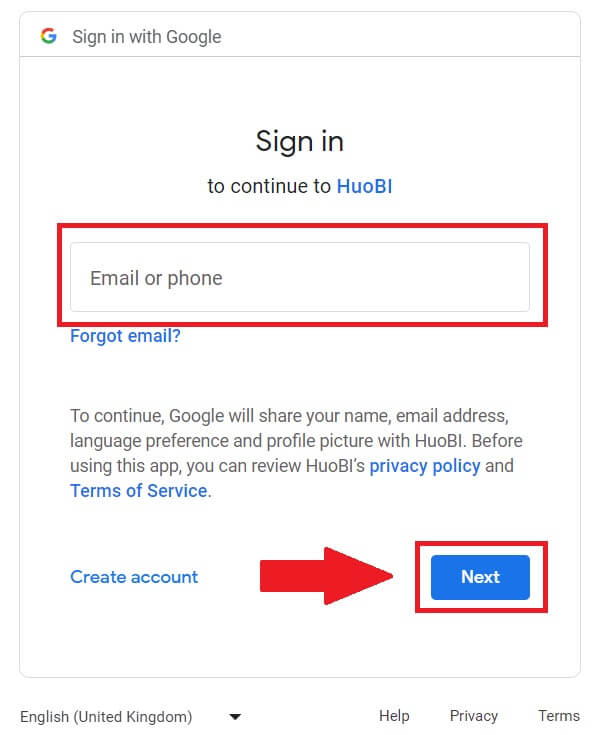
4. Unesite svoju lozinku i kliknite [Dalje].
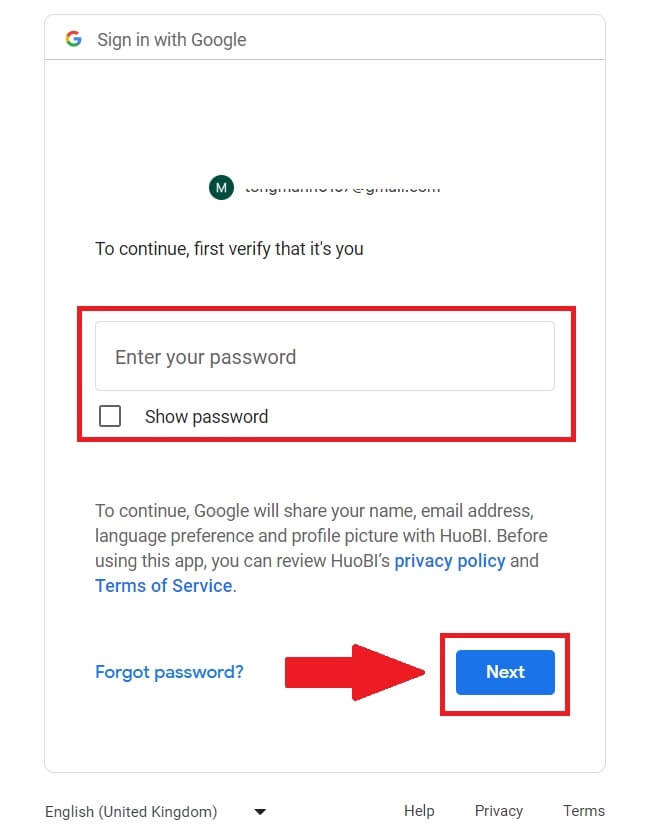
5. Bit ćete preusmjereni na stranicu za povezivanje, kliknite na [Bind an Exiting Account].
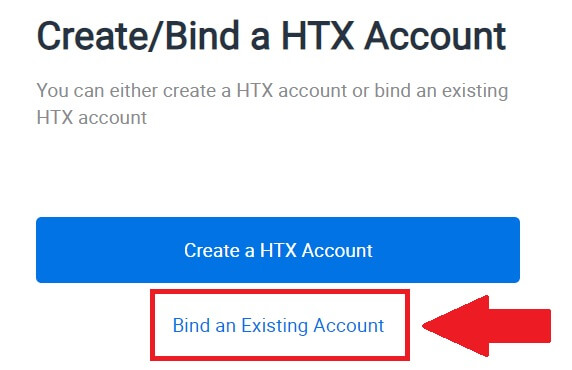
6. Odaberite i unesite svoju e-poštu/broj telefona i kliknite na [Dalje] .
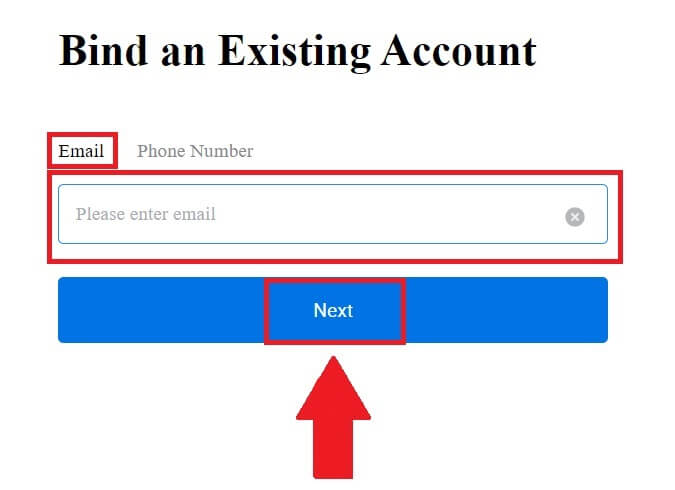
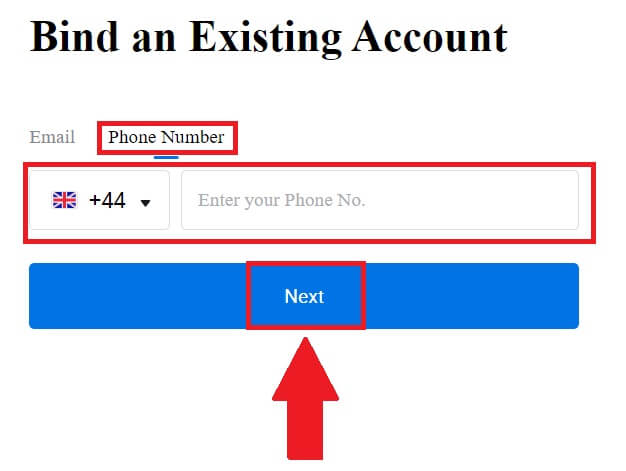
7. Primit ćete 6-znamenkasti kontrolni kod na svoju e-poštu ili broj telefona. Unesite kod i kliknite [Potvrdi].
Ako niste primili nikakav kontrolni kod, kliknite [Ponovo pošalji] .
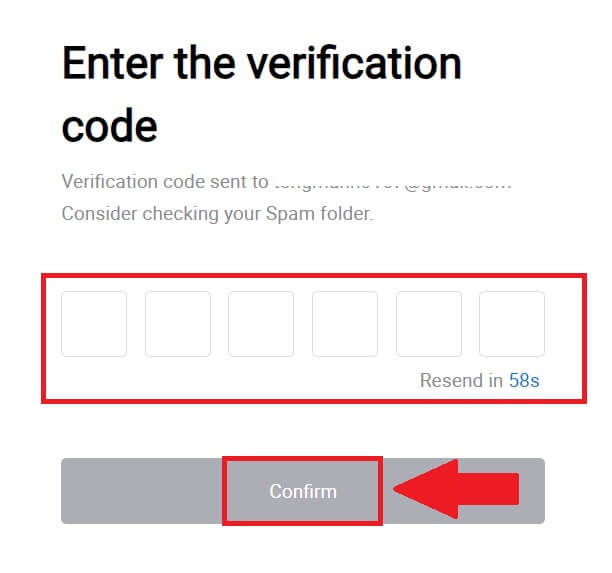
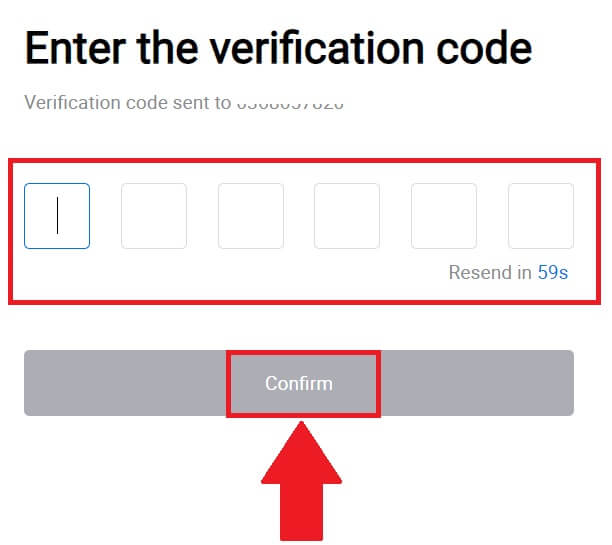 8. Unesite svoju lozinku i kliknite [Potvrdi].
8. Unesite svoju lozinku i kliknite [Potvrdi].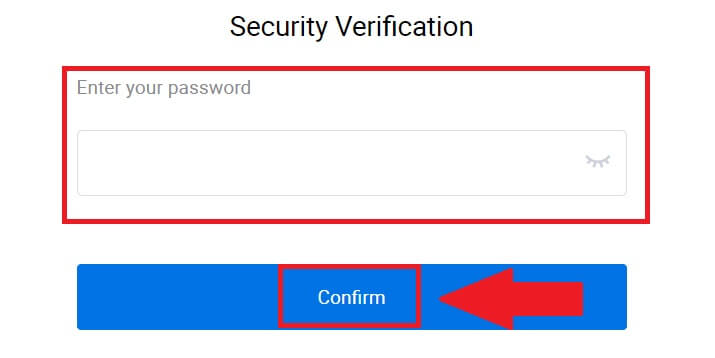
9. Nakon što unesete ispravnu lozinku, možete uspješno koristiti svoj HTX račun za trgovanje. 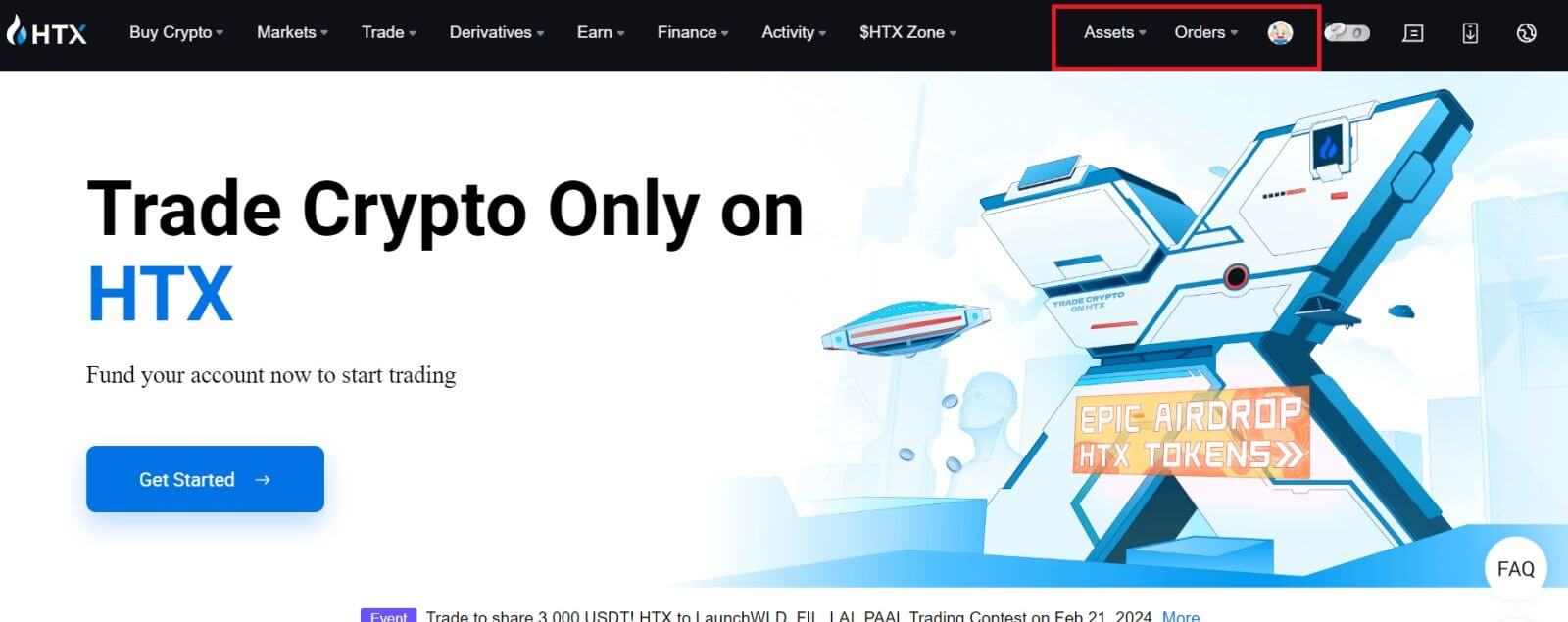
Kako se prijaviti na HTX s Telegram računom
1. Idite na HTX web mjesto i kliknite na [Prijava].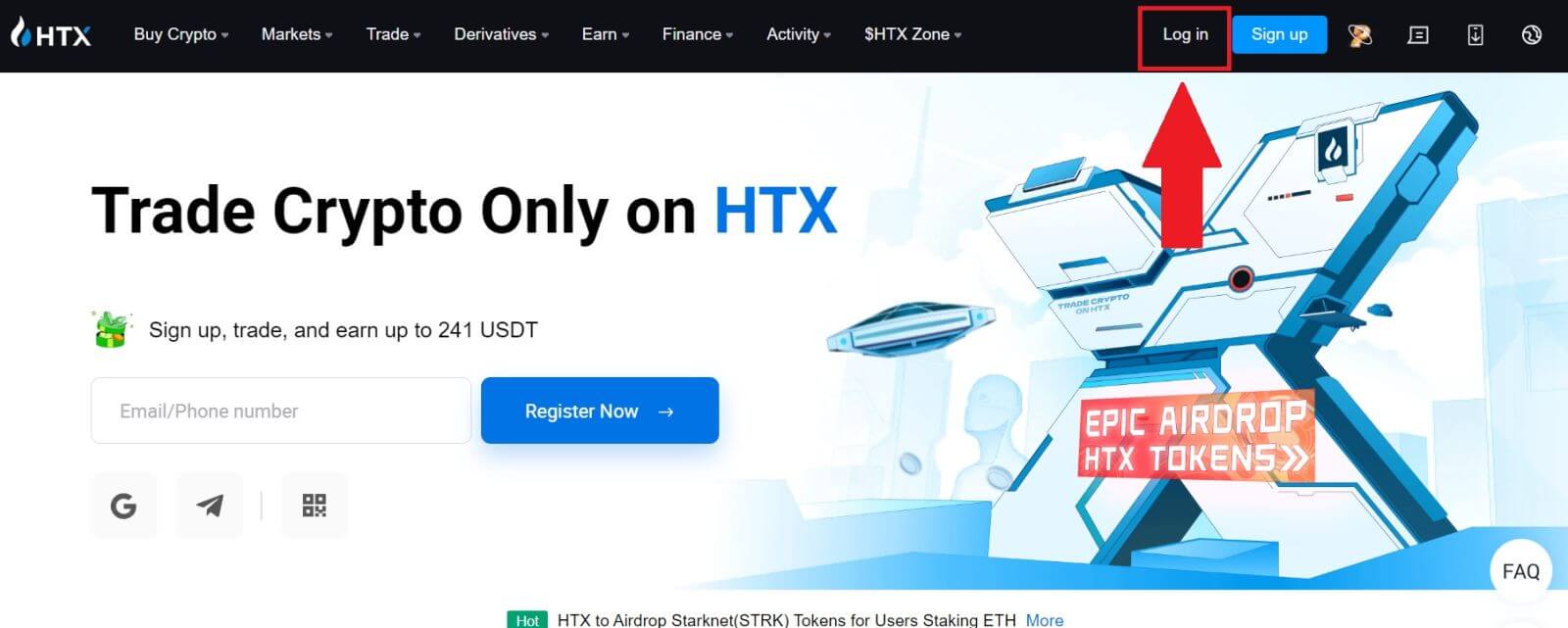
2. Na stranici za prijavu pronaći ćete razne opcije prijave. Potražite i odaberite gumb [Telegram] . 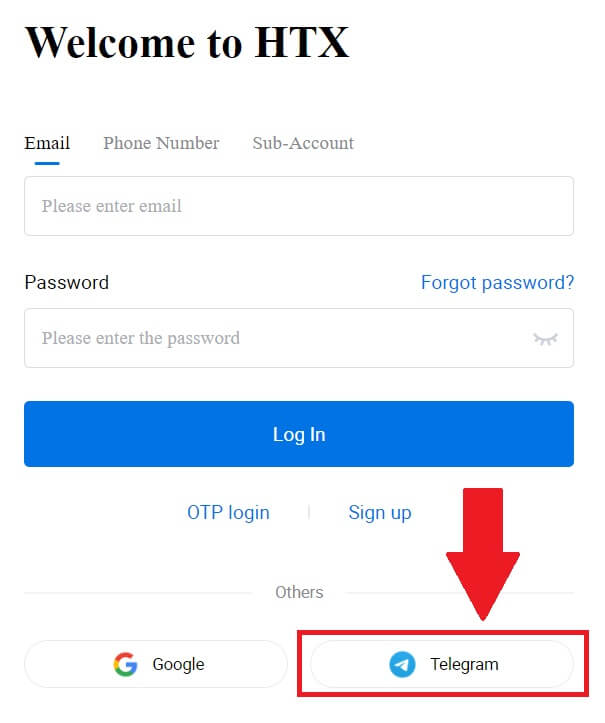 3. Pojavit će se skočni prozor. Unesite svoj telefonski broj za prijavu na HTX i kliknite [DALJE].
3. Pojavit će se skočni prozor. Unesite svoj telefonski broj za prijavu na HTX i kliknite [DALJE].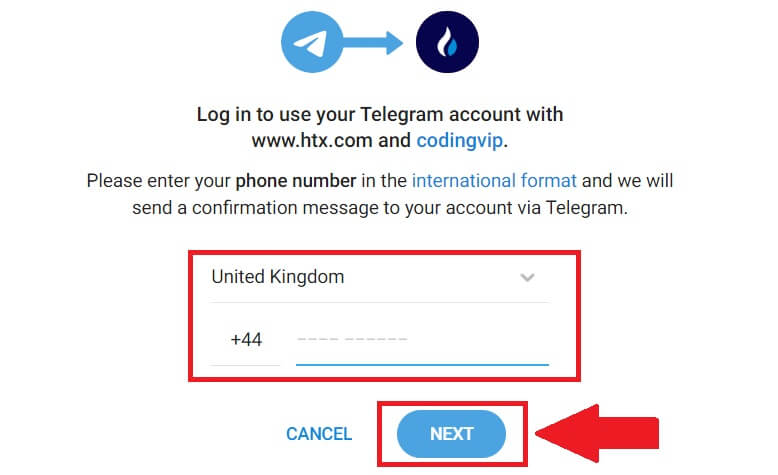
4. Zahtjev ćete primiti u aplikaciji Telegram. Potvrdite taj zahtjev. 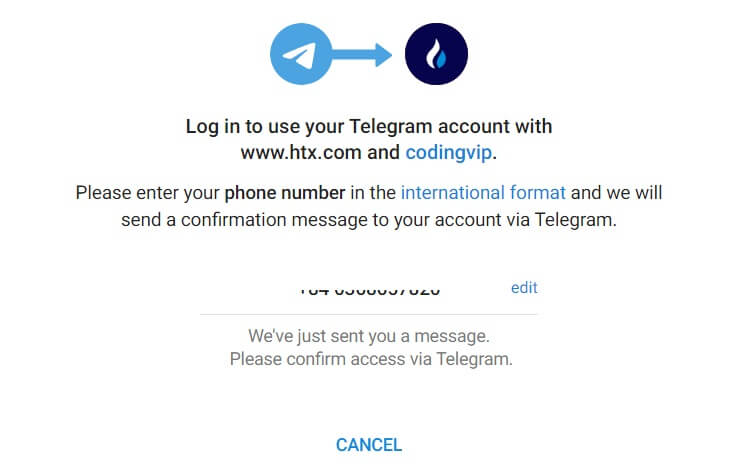
5. Kliknite [PRIHVATI] za nastavak prijave za HTX pomoću vjerodajnice za Telegram.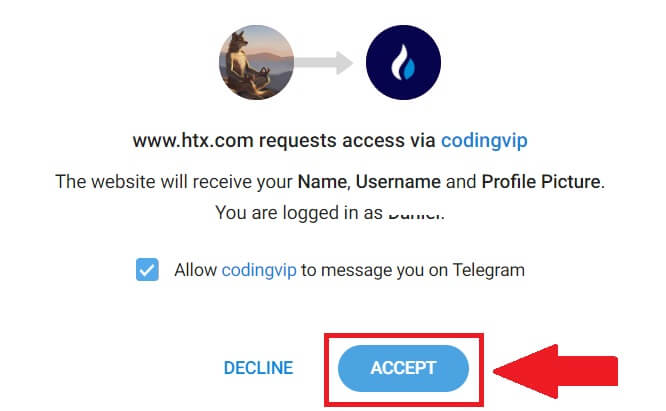
6. Bit ćete preusmjereni na stranicu za povezivanje, kliknite na [Bind an Exiting Account].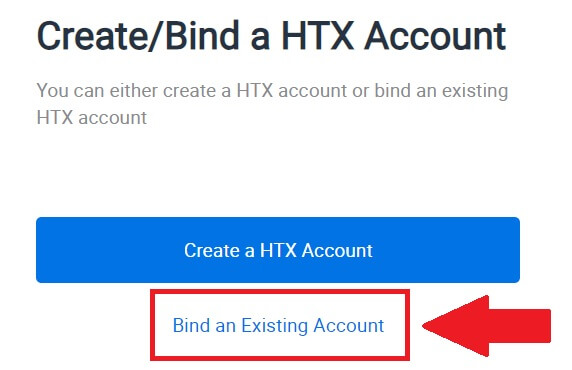
7. Odaberite i unesite svoju e-poštu/broj telefona i kliknite na [Dalje] . 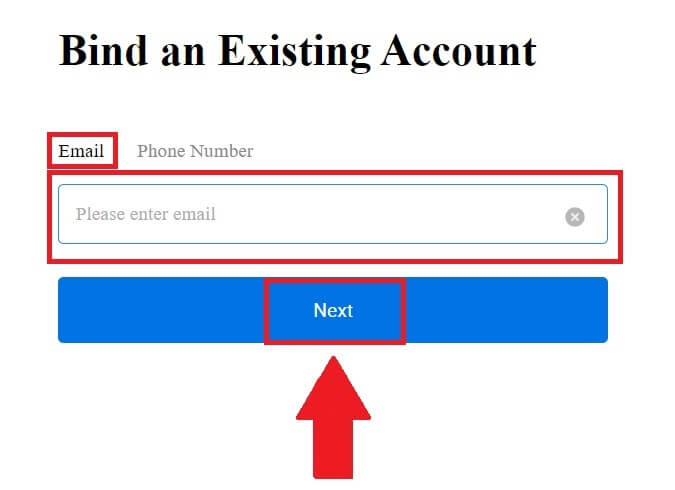
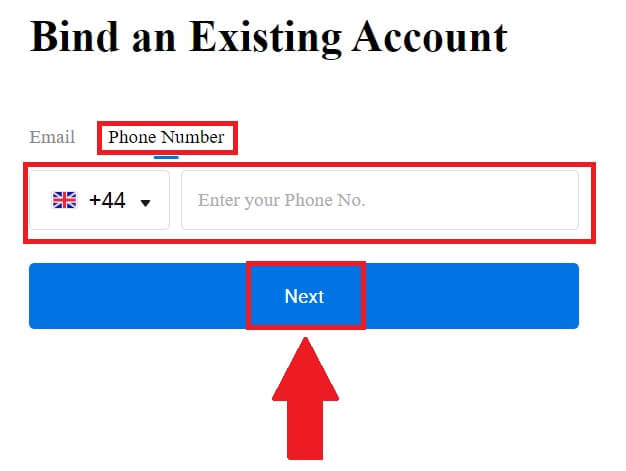
8. Primit ćete 6-znamenkasti kontrolni kod na svoju e-poštu ili broj telefona. Unesite kod i kliknite [Potvrdi].
Ako niste primili nikakav kontrolni kod, kliknite [Ponovo pošalji] . 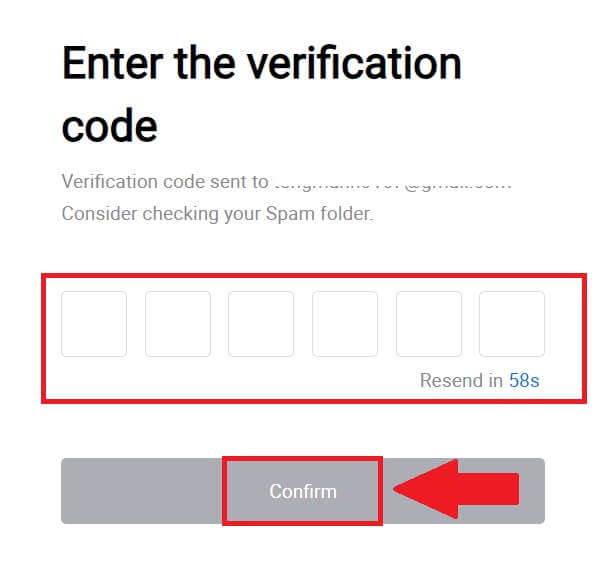
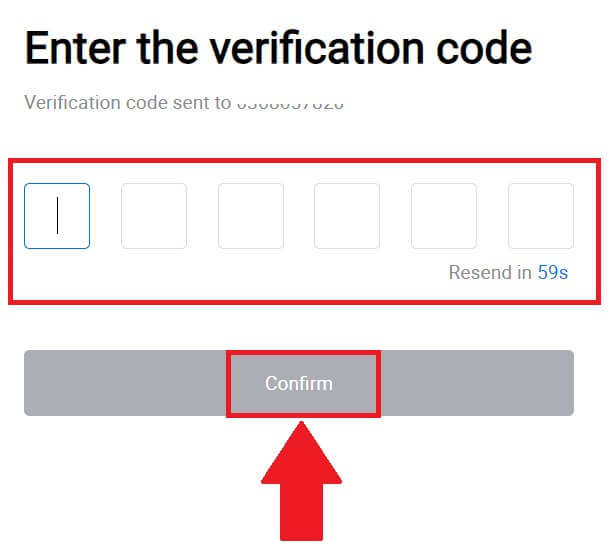 9. Unesite svoju lozinku i kliknite [Potvrdi].
9. Unesite svoju lozinku i kliknite [Potvrdi].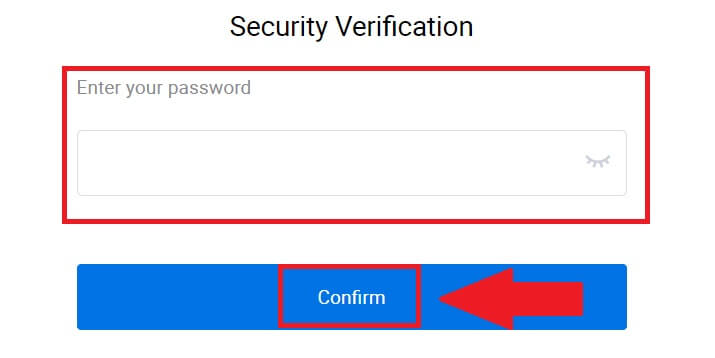
10. Nakon što unesete ispravnu lozinku, možete uspješno koristiti svoj HTX račun za trgovanje. 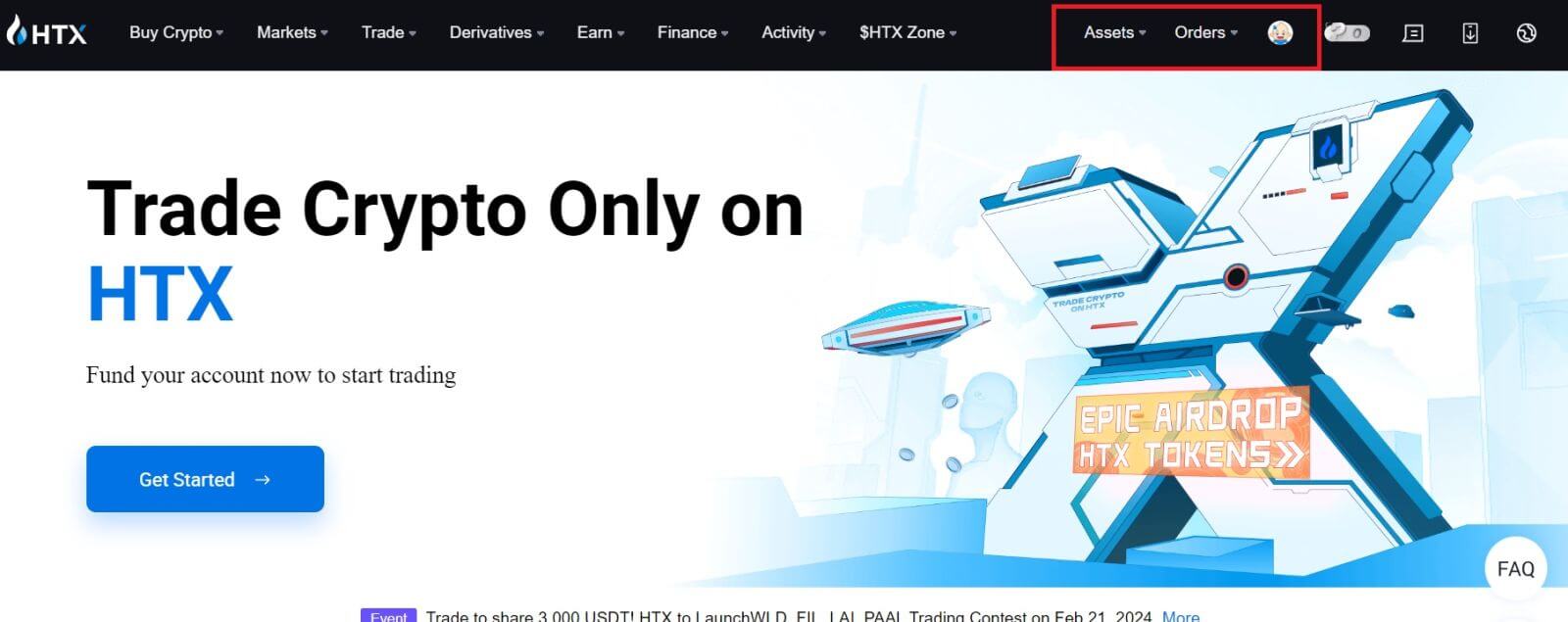
Kako se prijaviti u HTX aplikaciju
1. Morate instalirati HTX aplikaciju iz Google Play Store ili App Store kako biste se prijavili na HTX račun za trgovanje.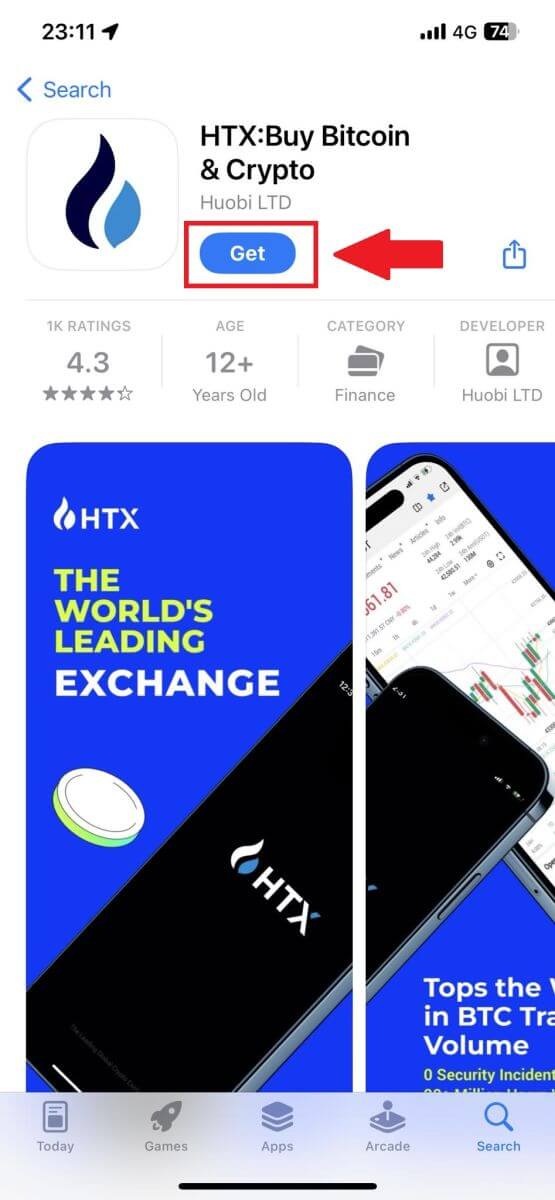
2. Otvorite aplikaciju HTX i dodirnite [Prijava/Prijava] .
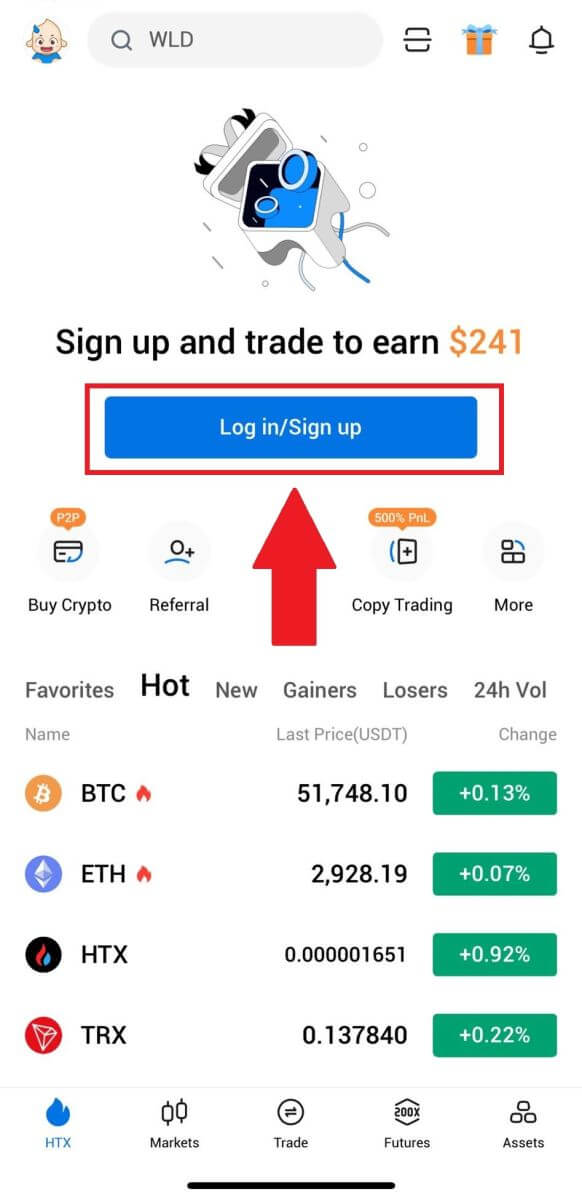
3. Unesite svoju registriranu adresu e-pošte ili telefonski broj i dodirnite [Dalje].
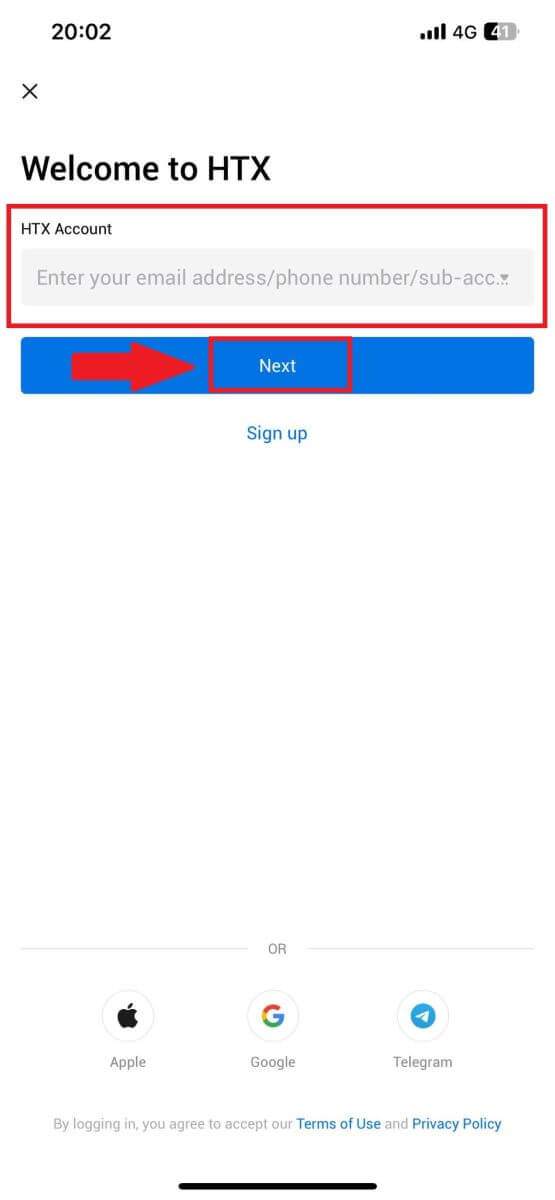
4. Unesite svoju sigurnu lozinku i dodirnite [Dalje].

5. Dodirnite [Pošalji] da biste dobili i unijeli svoj kontrolni kod. Nakon toga dodirnite [Potvrdi] za nastavak.
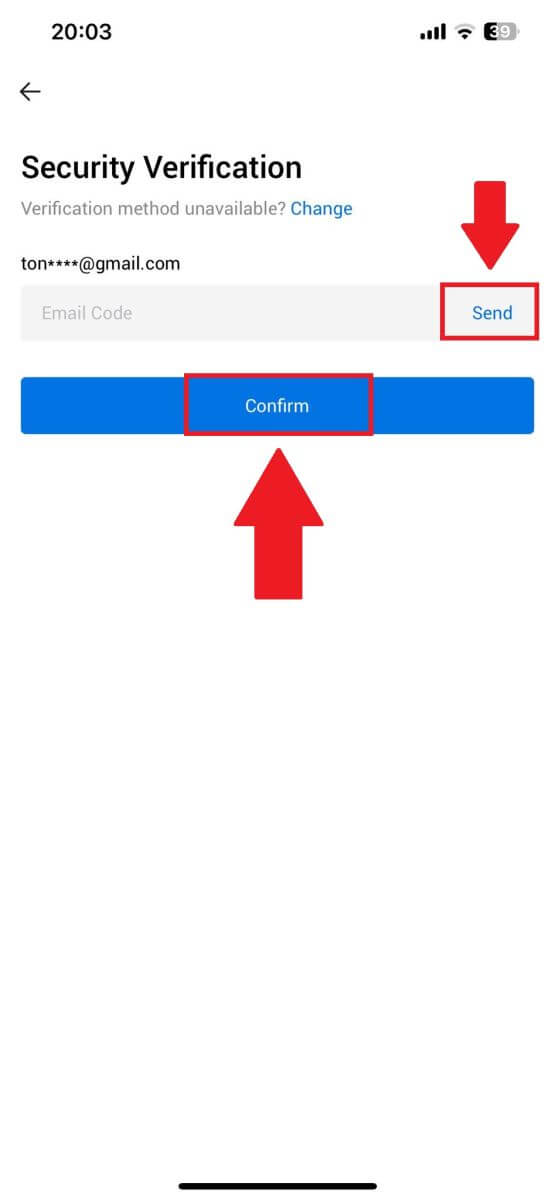
6. Nakon uspješne prijave, dobit ćete pristup svom HTX računu putem aplikacije. Moći ćete vidjeti svoj portfelj, trgovati kriptovalutama, provjeriti stanja i pristupiti raznim značajkama koje nudi platforma.
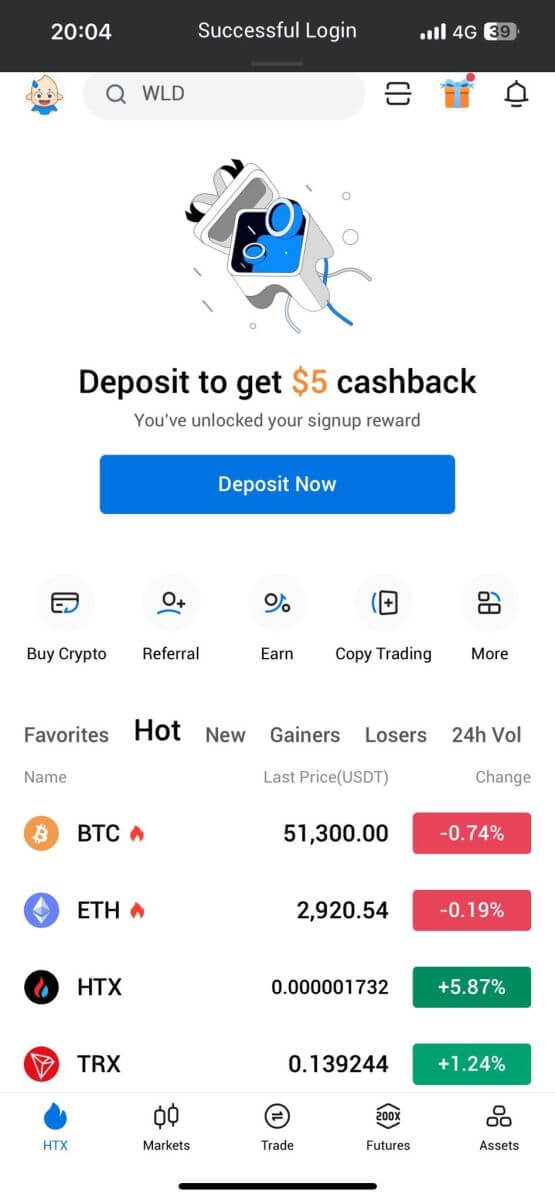
Ili se možete prijaviti u aplikaciju HTX drugim metodama.
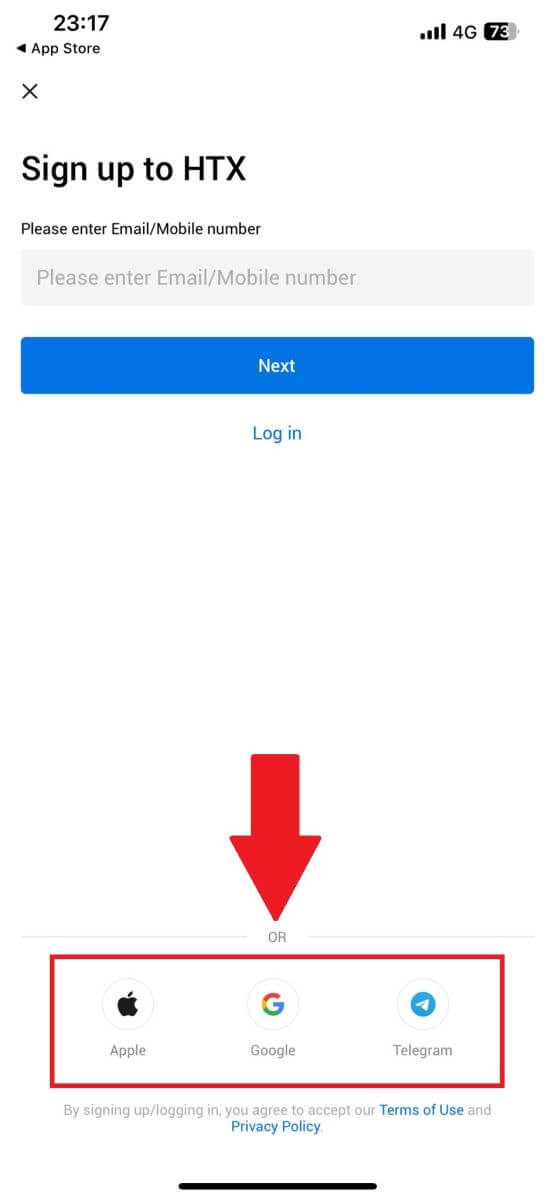
Zaboravio sam lozinku s HTX računa
Zaporku računa možete poništiti na HTX web stranici ili u aplikaciji. Imajte na umu da će iz sigurnosnih razloga isplate s vašeg računa biti obustavljene 24 sata nakon ponovnog postavljanja lozinke.1. Idite na HTX web mjesto i kliknite na [Prijava].
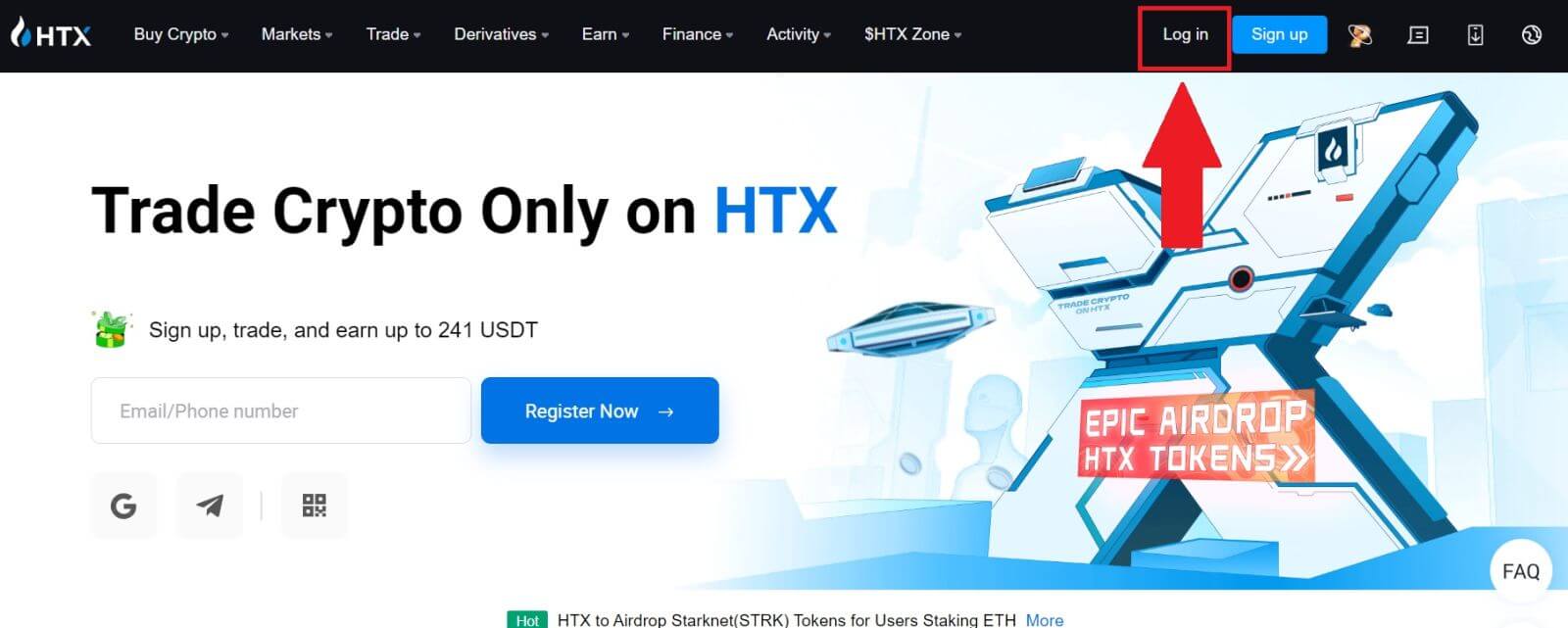
2. Na stranici za prijavu kliknite na [Zaboravili ste lozinku?].
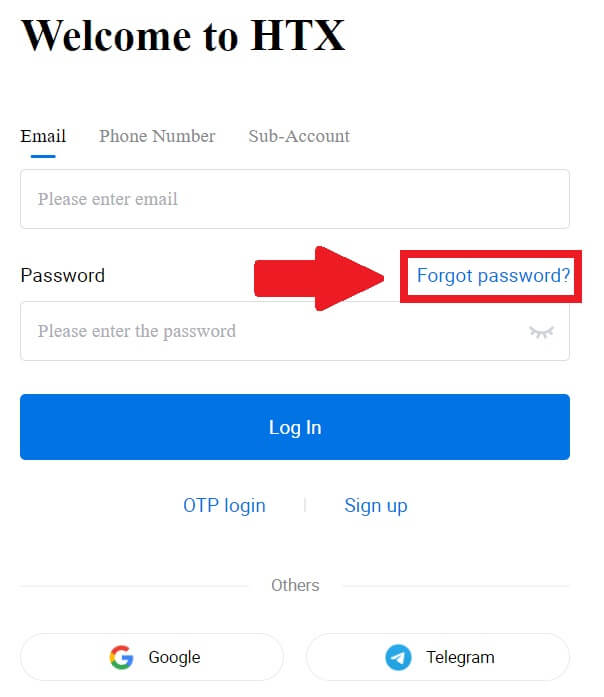
3. Unesite e-mail ili telefonski broj koji želite resetirati i kliknite [Pošalji].
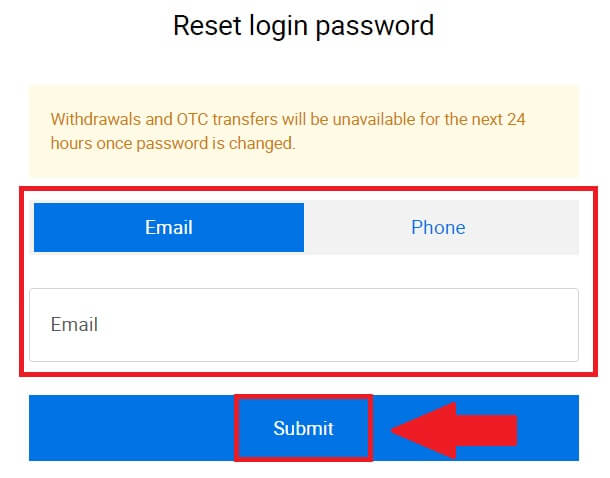
4. Kliknite za potvrdu i dovršite slagalicu za nastavak.
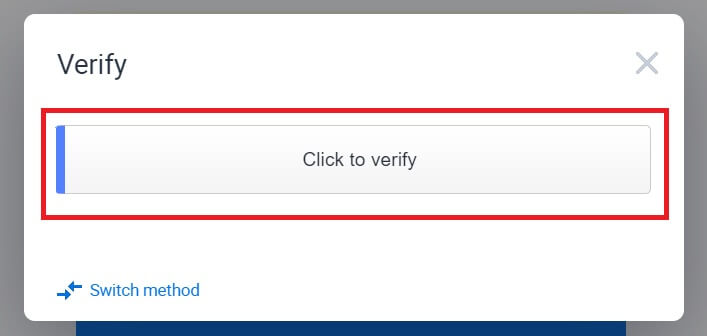
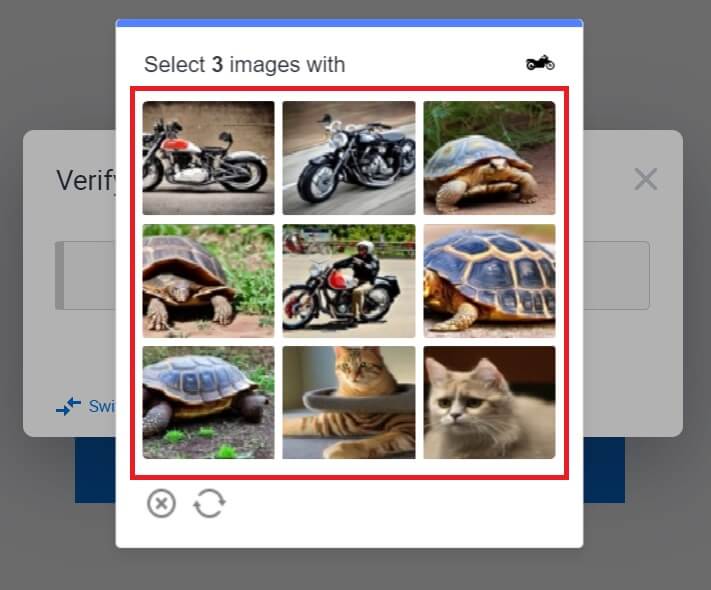 5. Unesite svoj kod za provjeru e-pošte klikom na [Kliknite za slanje] i ispunite svoj Google Authenticator kod, zatim kliknite [Potvrdi] .
5. Unesite svoj kod za provjeru e-pošte klikom na [Kliknite za slanje] i ispunite svoj Google Authenticator kod, zatim kliknite [Potvrdi] . 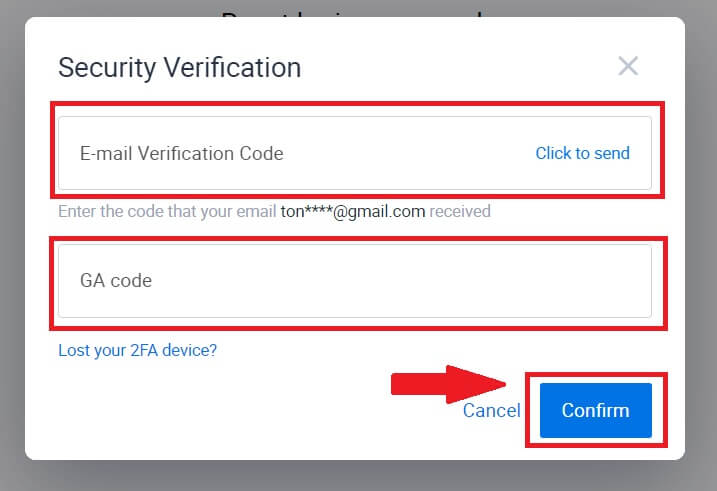
6. Unesite i potvrdite svoju novu lozinku, zatim kliknite [Pošalji].
Nakon toga ste uspješno promijenili zaporku računa. Molimo koristite novu lozinku za prijavu na svoj račun.
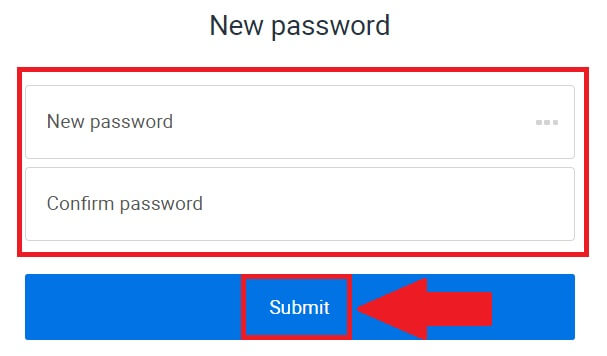
Ako koristite aplikaciju, kliknite [Zaboravili ste lozinku?] kao što je prikazano u nastavku.
1. Otvorite aplikaciju HTX i dodirnite [Prijava/Prijava] .
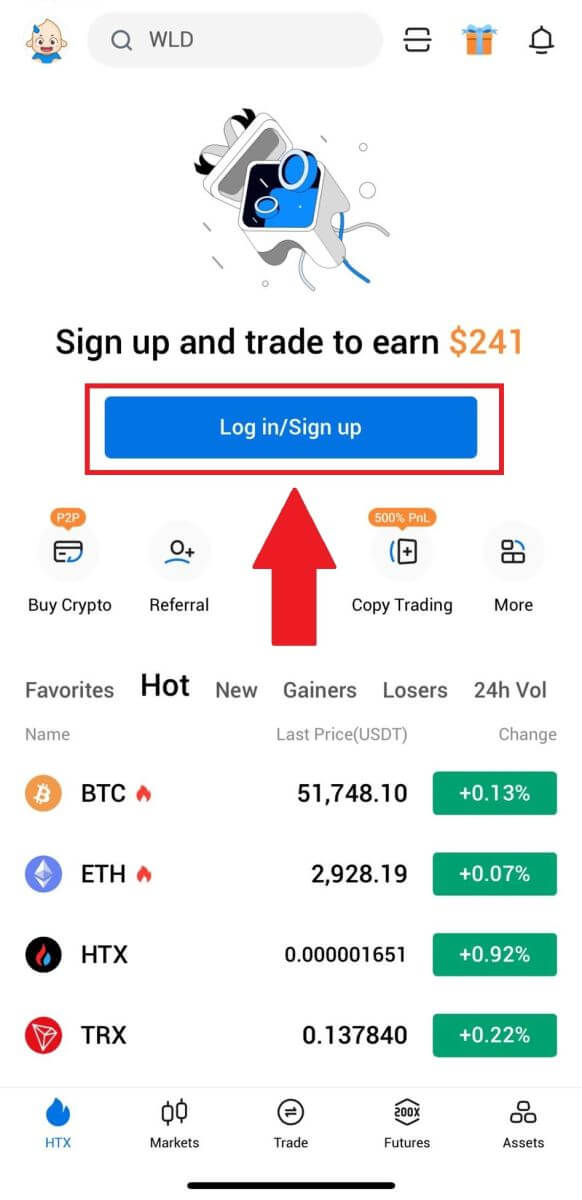
2. Unesite svoju registriranu adresu e-pošte ili telefonski broj i dodirnite [Dalje].
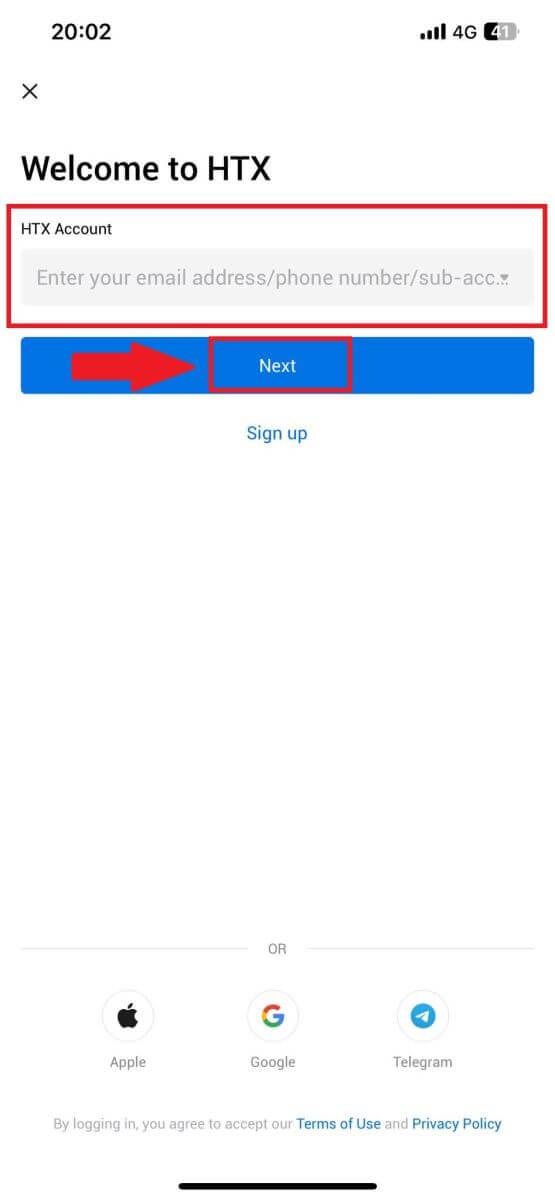
3. Na stranici za unos lozinke dodirnite [Zaboravili ste lozinku?].
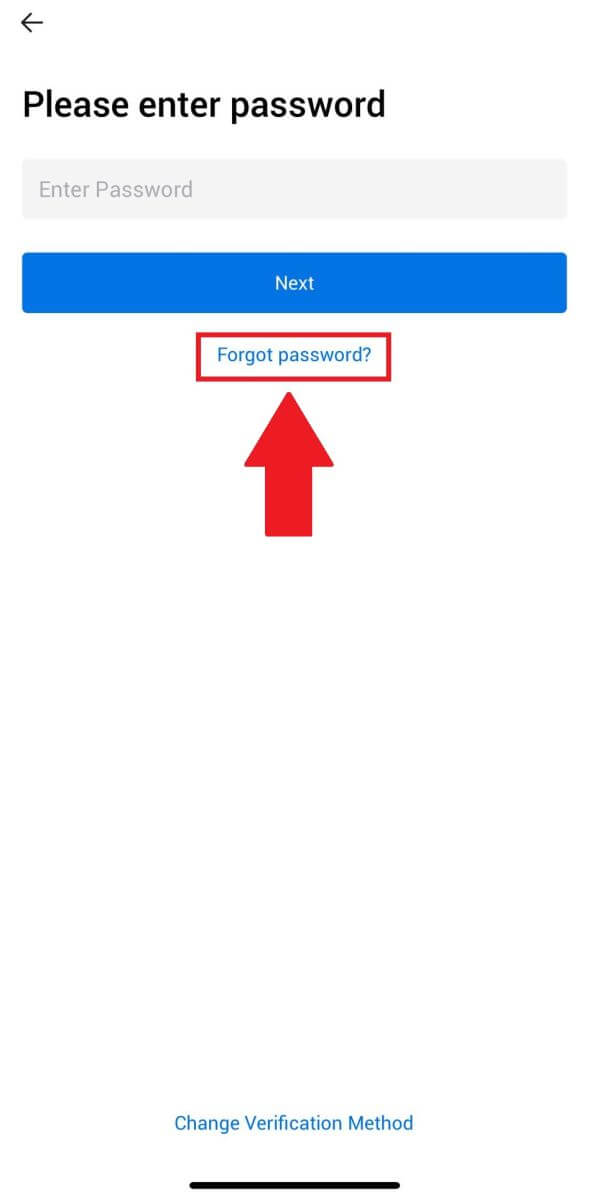
4. Unesite svoju e-poštu ili telefonski broj i dodirnite [Pošalji kontrolni kod].
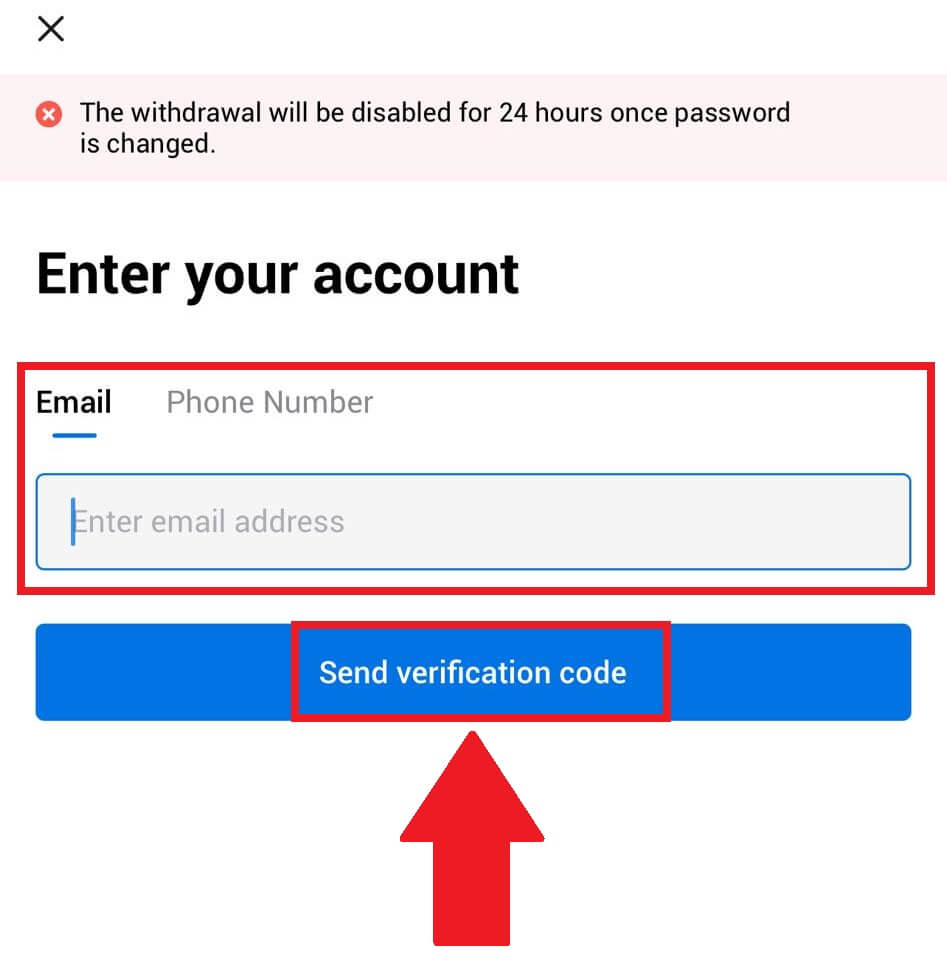
5. Unesite 6-znamenkasti kontrolni kod koji je poslan na vašu e-poštu ili telefonski broj za nastavak.
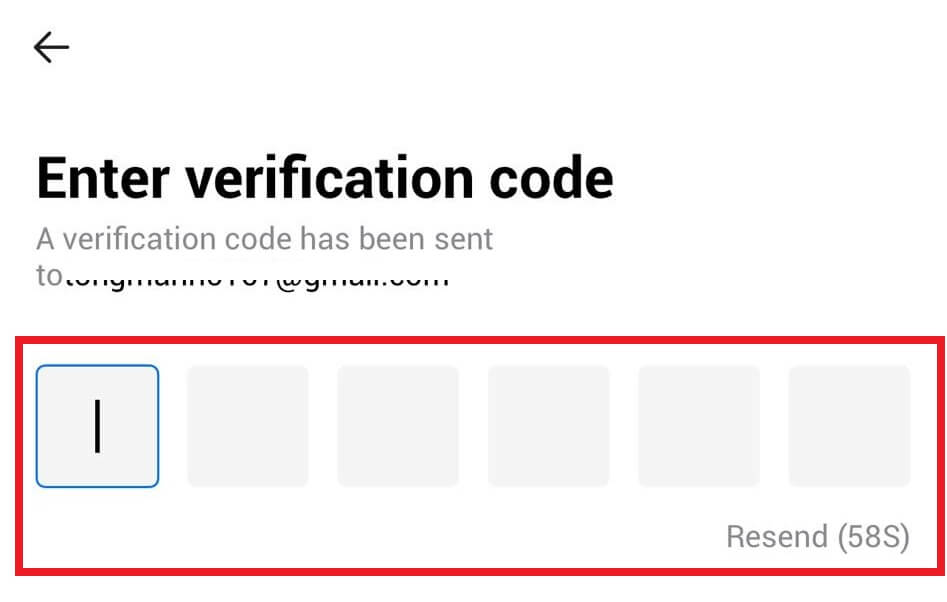
6. Unesite svoj Google Authenticator kod, zatim dodirnite [Potvrdi].
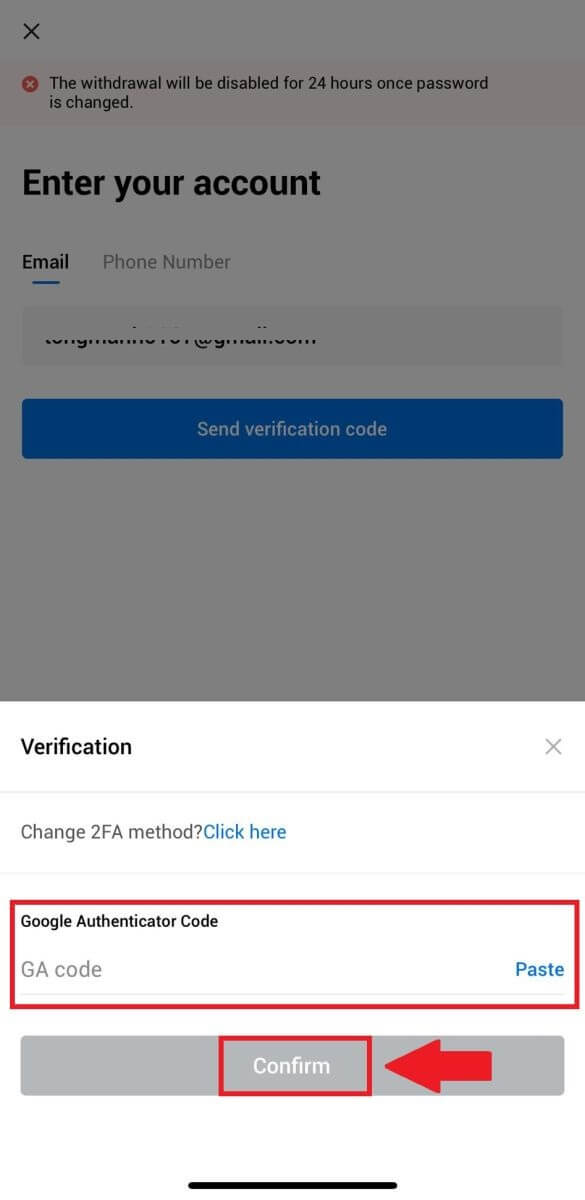
7. Unesite i potvrdite svoju novu lozinku, zatim dodirnite [Gotovo].
Nakon toga ste uspješno promijenili zaporku računa. Molimo koristite novu lozinku za prijavu na svoj račun.
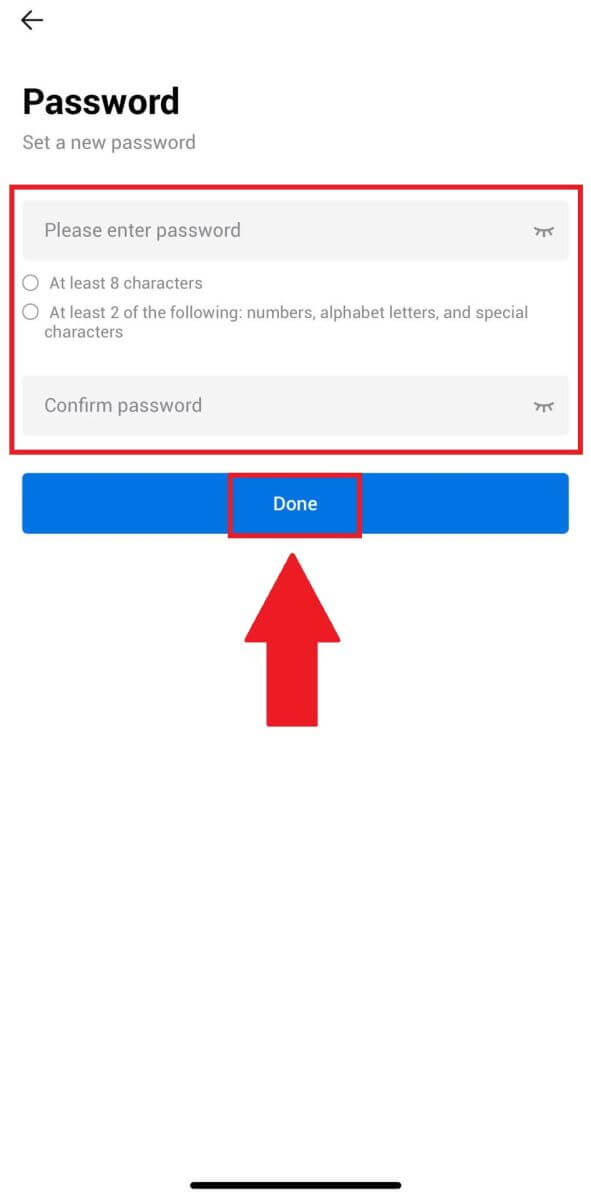
Često postavljana pitanja (FAQ)
Što je dvofaktorska autentifikacija?
Autentikacija u dva faktora (2FA) dodatni je sigurnosni sloj za potvrdu e-pošte i lozinku vašeg računa. Kada je 2FA omogućen, morat ćete unijeti 2FA kod prilikom izvođenja određenih radnji na HTX platformi.
Kako radi TOTP?
HTX koristi vremensku jednokratnu lozinku (TOTP) za autentifikaciju u dva faktora, uključuje generiranje privremenog, jedinstvenog jednokratnog 6-znamenkasti koda* koji vrijedi samo 30 sekundi. Morat ćete unijeti ovaj kod za izvođenje radnji koje utječu na vašu imovinu ili osobne podatke na platformi.
*Imajte na umu da se kod treba sastojati samo od brojeva.
Kako povezati Google Authenticator (2FA)?
1. Idite na HTX web mjesto i kliknite na ikonu profila. 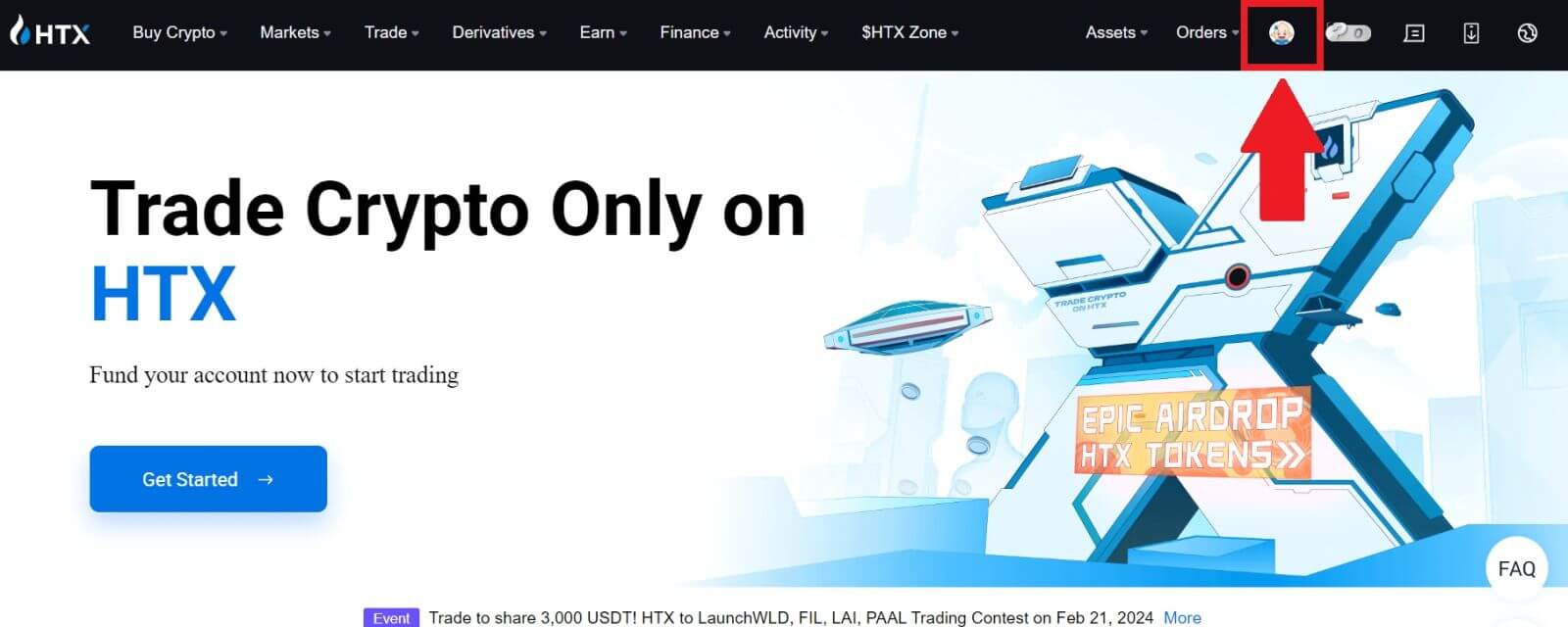
2. Pomaknite se prema dolje do odjeljka Google Authenticator, kliknite na [Veza].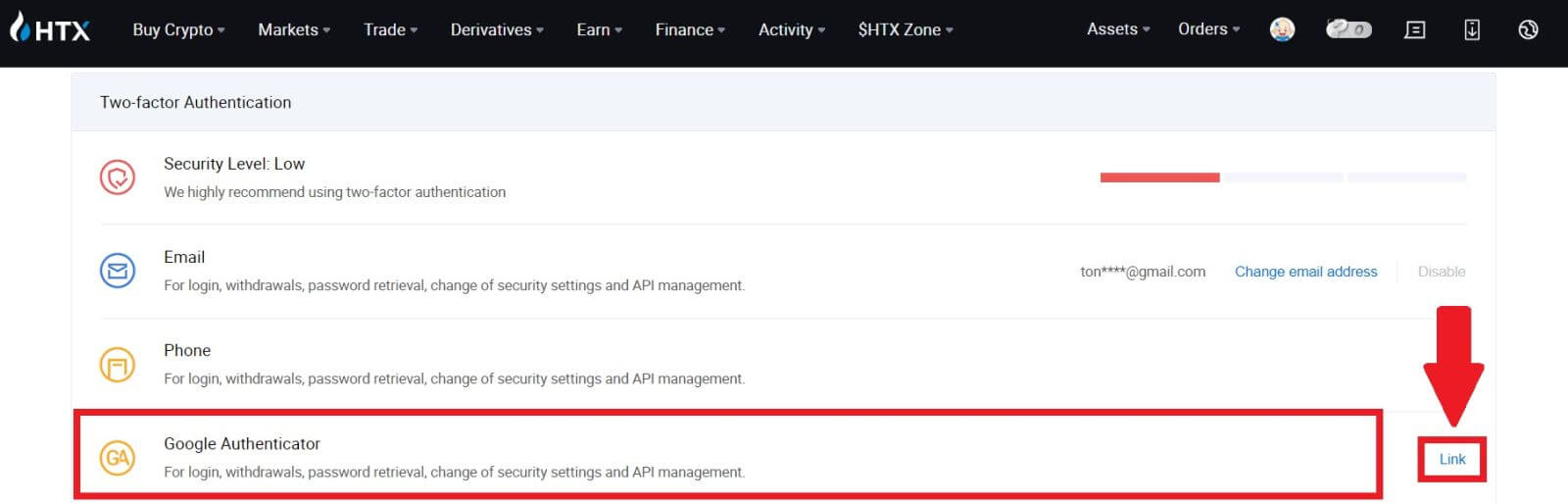
3. Morate preuzeti aplikaciju Google Authenticator na svoj telefon.
Pojavit će se skočni prozor koji će sadržavati vaš rezervni ključ za Google Authenticator. Skenirajte QR kod pomoću aplikacije Google Authenticator. 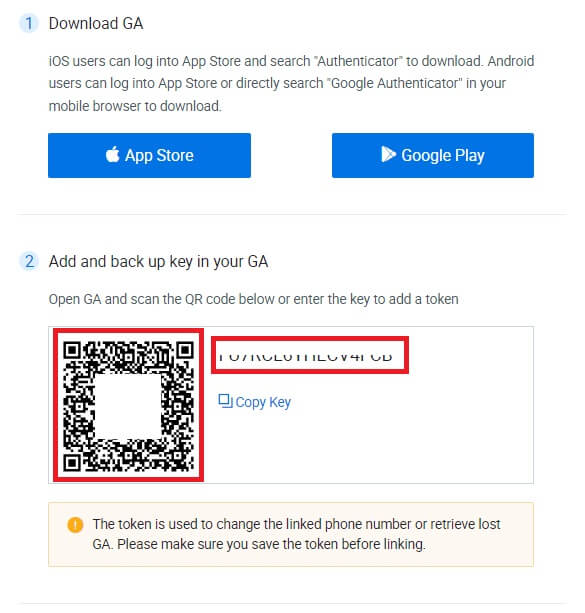
Kako dodati svoj HTX račun u aplikaciju Google Authenticator?
Otvorite aplikaciju Google autentifikator. Na prvoj stranici odaberite [Dodaj kod] i dodirnite [Skeniraj QR kod] ili [Unesite ključ za postavljanje].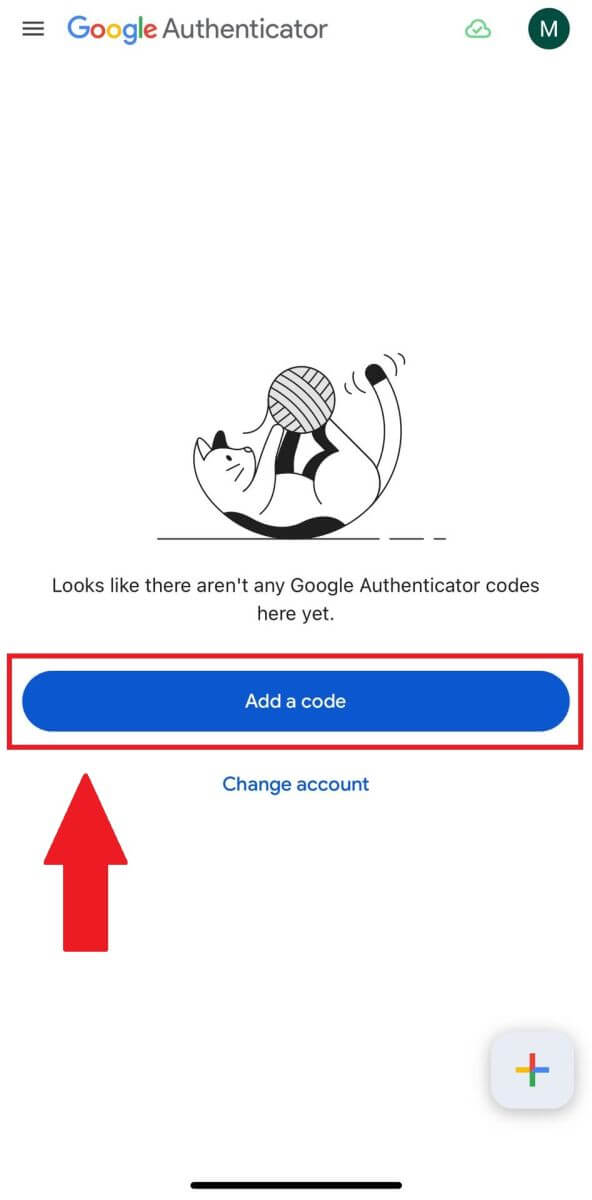
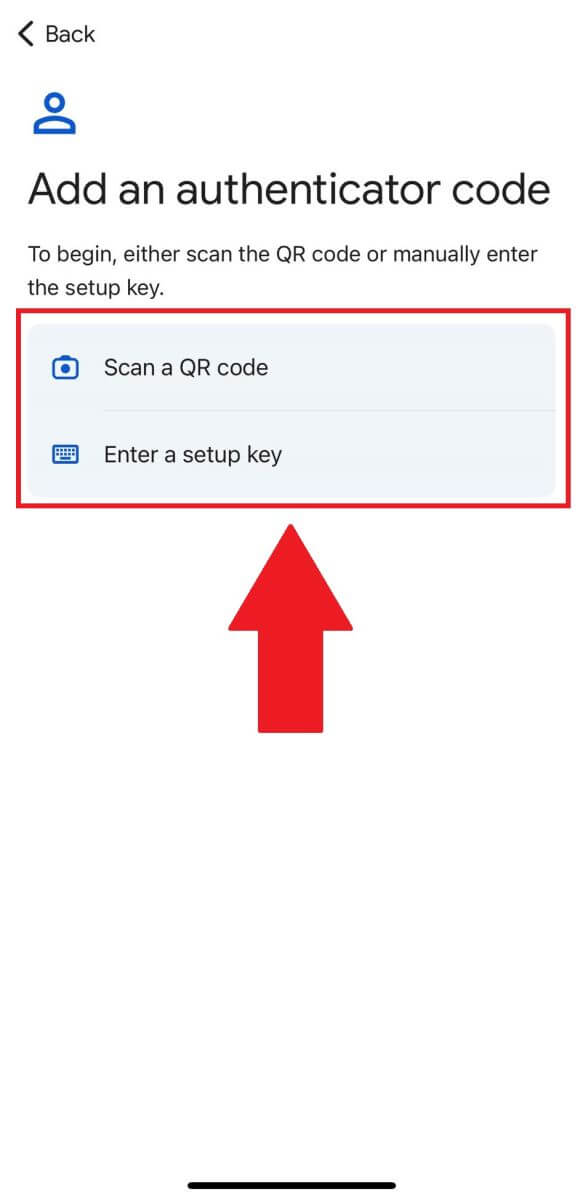
4. Nakon uspješnog dodavanja vašeg HTX računa u aplikaciju Google Authenticator, unesite svoj Google Authenticator 6-znamenkasti kod (GA kod se mijenja svakih 30 sekundi) i kliknite na [Pošalji].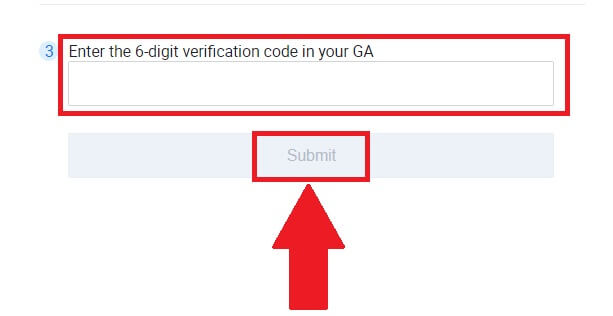
5. Zatim unesite svoj kod za potvrdu e-pošte klikom na [Get Verification Code] .
Nakon toga kliknite [Potvrdi] i uspješno ste omogućili svoj 2FA na svom računu.